Rimettiamo in funzione il tuo apparecchio
Purificatore ventilatore Dyson Pure Cool Link™
Rimettiamo in funzione il tuo apparecchio
Purificatore ventilatore Dyson Pure Cool Link™
-
-
Pulizia dell'apparecchio
-
Problema risolto
-
Più aiuto richiesto
-
Risoluzione dei problemi
-
App Dyson Link e connettività
-
Risoluzione dei problemi
-
Già connesso
-
La connessione della mia macchina è intermittente
-
Problema risolto
-
Problema non risolto, rivolgiti al nostro team di assistenza clienti.
-
Alcune delle funzionalità della mia app non sono disponibili
-
La mia macchina appare offline nella app
-
La mia macchina non si aggiorna automaticamente
-
Non riesco a controllare la mia macchina usando l'app
-
Non riesco a controllare la mia macchina usando il telecomando
-
Problema risolto
-
Problema non risolto, rivolgersi al Team di Assistenza Clienti
-
Non collegata
-
Ho problemi a connettere la mia macchina
-
La macchina non riesce a completare la connessione
-
Completa la configurazione
-
Domanda risolta
-
Problema non risolto, rivolgiti al nostro team di assistenza clienti.
-
Spia verde lampeggiante
-
Problema non risolto, rivolgiti al nostro team di assistenza clienti
-
Connessione dell'apparecchio
-
Aggiungi macchina
-
Ho problemi con questo passaggio
-
Prepararsi alla connessione
-
Accoppiare la macchina
-
Dispositivi Android
-
Ho problemi con questo passaggio
-
Inserisci la password della tua macchina
-
Ho problemi con questo passaggio
-
Avvio connessione
-
Mela
-
Ho problemi con questo passaggio
-
Ho problemi con questo passaggio
-
Non riesco a trovare o installare l'app Dyson Link
-
Ho problemi ad accedere all'app Dyson Link
-
Luce bianca lampeggiante/fissa
-
Ho problemi con questo passaggio
-
Apparecchio non connesso
-
Sto riscontrando problemi con l’abbinamento della macchina
-
Dispositivi Android
-
Inserisci la password della tua macchina
-
Ho problemi con questo passaggio
-
Avvio connessione
-
Completare il set-up
-
Ho problemi con questo passaggio
-
Mela
-
Ho problemi con questo passaggio
-
L’app non riesce a trovare la mia macchina
-
Non sono sicuro
-
Non ho ricevuto l'e-mail con il codice di accesso
-
Non riesco a trovare o installare l'app Dyson Link
-
Ho problemi ad accedere all'app Dyson Link
-
Cambiare la connessione Wi-Fi della tua macchina
-
Utilizzo dell'app Link
-
Come posso visualizzare le informazioni sulla qualità dell'aria?
-
Come posso controllare la mia macchina con l'app?
-
Come posso programmare la mia macchina?
-
Impostazioni della macchina
-
Cambiare l'unità di misura della temperatura
-
Abilitazione/disattivazione del monitoraggio continuo
-
Controllo della durata del filtro della macchina
-
Modificare le impostazioni di localizzazione della macchina
-
Modifica il nome della stanza
-
Come posso passare da una macchina all'altra?
-
Come posso passare la mia macchina a un altro router o punto di accesso Wi-Fi?
-
Controllo vocale
-
Aiuto e assistenza per Alexa
-
Connessione ad Alexa
-
Controllare una macchina con Alexa
-
Scollegare una macchina da Alexa
-
Problemi con Alexa
-
Alexa non ha risposto alla mia richiesta
-
Alexa non risponde ancora
-
Non riesco ad accedere con il mio account Dyson
-
Alexa non trova la mia macchina
-
Alexa non trova la mia macchina
-
Alexa ha fatto qualcosa di inaspettato con la mia macchina
-
Comandi errati
-
Che cosa posso chiedere ad Alexa?
-
Aiuto e supporto di Google Assistant
-
Come faccio a collegare la mia macchina Dyson al mio dispositivo abilitato per Google Assistant?
-
Controllare una macchina con Google Assistant
-
Come faccio a scollegare la mia macchina dall'app Google Home?
-
Ho problemi con Google Assistant
-
Google Assistant non ha risposto al mio comando
-
L'assistente di Google non risponde
-
Non sono in grado di accedere al mio account Dyson quando si collega l'azione Dyson
-
L'applicazione Google Home non sta scoprendo la mia macchina
-
Google Home non sta scoprendo la mia macchina
-
La mia macchina Dyson non ha risposto a Google Assistant come previsto
-
Comandi errati
-
Quali comandi vocali posso usare con la mia macchina Dyson?
-
Rumore insolito
-
Rumore forte
-
Problema risolto
-
Superficie controllata
-
Pulizia dell'apparecchio
-
Problema risolto
-
Controllare il filtro
-
Scatto udibile
-
Scatto durante l’oscillazione
-
Problema non risolto, rivolgersi al Team di Assistenza Clienti
-
Sibilo o fischio
-
Brusio da spento
-
Problema risolto
-
Problema non risolto, rivolgersi al Team di Assistenza Clienti
-
Prestazioni
-
La velocità dell'aria non cambia
-
Testare gli altri pulsanti del telecomando
-
Check app
-
Parte di ricambio necessaria
-
Cambio della batteria
-
Il telecomando non funziona
-
Problema non risolto, rivolgersi al Team di Assistenza Clienti
-
Parte di ricambio necessaria
-
La velocità dell’aria non è ugualmente potente
-
Controllare e pulire l’arco circolare
-
Problema di alimentazione o elettrico
-
La macchina inizia a funzionare da sola
-
Problemi di illuminazione
-
Problema non risolto, rivolgersi al Team di Assistenza Clienti
-
Problemi di illuminazione
-
Scollegare l’apparecchio dall’alimentazione
-
Nessuna alimentazione
-
Problema non risolto, rivolgiti al nostro team di assistenza clienti
-
Problema non risolto, rivolgiti al nostro team di assistenza clienti
-
Nessuna alimentazione ma LED acceso
-
L’apparecchio non ha per niente alimentazione
-
Problema non risolto, rivolgersi al Team di Assistenza Clienti
-
Problema non risolto, rivolgersi al Team di Assistenza Clienti
-
Odore insolito
-
Problema non risolto, rivolgersi al Team di Assistenza Clienti
-
Polveroso
-
Problema non risolto, rivolgiti al nostro team di assistenza clienti
-
Problema visibile
-
Parte danneggiata
-
Parte di ricambio necessaria
-
Parte di ricambio necessaria
-
Parte di ricambio necessaria
-
Problema non risolto, rivolgiti al nostro team di assistenza clienti
-
Parte di ricambio necessaria
-
Guasto del sensore
-
C’è un problema con il display
-
Problema non risolto, rivolgiti al nostro team di assistenza clienti
-
Codice E visualizzato
-
Problema non risolto, rivolgersi al Team di Assistenza Clienti
-
Parte di ricambio necessaria
-
Il LED del corpo principale non si accende
-
Controllare gli elementi elettrici
-
Problema non risolto, rivolgersi al Team di Assistenza Clienti
-
Problema di oscillazione
-
Intervallo di oscillazione
-
Normale intervallo di oscillazione
-
Problema non risolto, rivolgiti al nostro team di assistenza clienti
-
Problema non risolto, rivolgiti al nostro team di assistenza clienti
-
Problema non risolto, rivolgersi al Team di Assistenza Clienti
-
L’apparecchio non oscilla
-
Controllare il telecomando
-
L’oscillazione non si spegne
-
Controllare le altre funzioni del telecomando
-
Il telecomando non funziona
-
L’apparecchio non ha alimentazione
-
Testare il telecomando
-
Modalità automatica
-
Utilizzo dell’app per la modalità automatica
-
Utilizzo del telecomando per la modalità automatica
-
Sostituire il filtro
-
Che cosa significano le spie?
-
Guida Rapida
-
Guida passo-passo su come utilizzare il purificatore
-
Assemblaggio dell’apparecchio Dyson
-
Come regolare il flusso d’aria
-
Come usare il telecomando
-
Dove si trova il numero di serie?
-
Come usare la modalità notturna
-
Guida per l’utente
-
Sostituzione della batteria
-
Problema non risolto, rivolgersi al Team di Assistenza Clienti
-
Problemi comuni
Sembra che non riusciamo a trovare una soluzione online.
Per ulteriore assistenza, rivolgiti al Team di Assistenza Clienti.
Sembra che non riusciamo a trovare una soluzione online.
Per ulteriore assistenza, rivolgiti al Team di Assistenza Clienti.
Sembra che non riusciamo a trovare una soluzione online.
Per ulteriore assistenza, rivolgiti al Team di Assistenza Clienti.
Sembra che non riusciamo a trovare una soluzione online.
Per ulteriore assistenza, rivolgiti al Team di Assistenza Clienti.
Sembra che non riusciamo a trovare una soluzione online.
Per ulteriore assistenza, rivolgiti al Team di Assistenza Clienti.
Sembra che non riusciamo a trovare una soluzione online.
Per ulteriore assistenza, rivolgiti al Team di Assistenza Clienti.
Sembra che non riusciamo a trovare una soluzione online.
Per ulteriore assistenza, rivolgiti al Team di Assistenza Clienti.
Sembra che non riusciamo a trovare una soluzione online.
Per ulteriore assistenza, rivolgiti al Team di Assistenza Clienti.
Sembra che non riusciamo a trovare una soluzione online.
Per ulteriore assistenza, rivolgiti al Team di Assistenza Clienti.
Sembra che non riusciamo a trovare una soluzione online.
Per ulteriore assistenza, rivolgiti al Team di Assistenza Clienti.
Sembra che non riusciamo a trovare una soluzione online.
Per ulteriore assistenza, rivolgiti al Team di Assistenza Clienti.
Sembra che non riusciamo a trovare una soluzione online.
Per ulteriore assistenza, rivolgiti al Team di Assistenza Clienti.
Sembra che non riusciamo a trovare una soluzione online.
Per ulteriore assistenza, rivolgiti al Team di Assistenza Clienti.
Ci dispiace. Non possiamo aiutarti online
Ma il nostro team di supporto può aiutarti a risolvere il problema.
+390245486935
Sembra che non riusciamo a trovare una soluzione online.
Per ulteriore assistenza, rivolgiti al Team di Assistenza Clienti.
Ci dispiace. Non possiamo aiutarti online
Ma il nostro team di supporto può aiutarti a risolvere il problema.
+390245486935
Sembra che non riusciamo a trovare una soluzione online.
Per ulteriore assistenza, rivolgiti al Team di Assistenza Clienti.
Sembra che non riusciamo a trovare una soluzione online.
Per ulteriore assistenza, rivolgiti al Team di Assistenza Clienti.
Sembra che non riusciamo a trovare una soluzione online.
Per ulteriore assistenza, rivolgiti al Team di Assistenza Clienti.
Sembra che non riusciamo a trovare una soluzione online.
Per ulteriore assistenza, rivolgiti al Team di Assistenza Clienti.
Sembra che non riusciamo a trovare una soluzione online.
Per ulteriore assistenza, rivolgiti al Team di Assistenza Clienti.
Sembra che non riusciamo a trovare una soluzione online.
Per ulteriore assistenza, rivolgiti al Team di Assistenza Clienti.
Sembra che non riusciamo a trovare una soluzione online.
Per ulteriore assistenza, rivolgiti al Team di Assistenza Clienti.
Ci dispiace. Non possiamo aiutarti online
Ma il nostro team di supporto può aiutarti a risolvere il problema.
+390245486935
Filtro
N. parte 968103-04

Filtro
N. parte 968103-04
Il tuo apparecchio potrebbe avere diritto a parti di ricambio gratuite
La tua macchina è in garanzia?
Grazie! Abbiamo ricevuto i tuoi dettagli
Abbiamo inviato un'email di conferma, e ci metteremo presto in contatto con te per risolvere il tuo malfunzionamento o per ordinare una parte di ricambio.
Sorry - there's been a technical issue
Please resubmit the form. Or contact our experts through another channel
Ci dispiace - il tuo apparecchio non è più idoneo per la sostituzione gratuita di parti. Puoi comprare il tuo nuovo pezzo di ricambio qui sotto.

Filtro
N. parte 968103-04
Compatibile con:
- Dyson Pure Cool Link™ (TP02)
79,00 €
Filtro
N. parte 968103-04

Filtro
N. parte 968103-04
Il tuo apparecchio potrebbe avere diritto a parti di ricambio gratuite
La tua macchina è in garanzia?
Grazie! Abbiamo ricevuto i tuoi dettagli
Abbiamo inviato un'email di conferma, e ci metteremo presto in contatto con te per risolvere il tuo malfunzionamento o per ordinare una parte di ricambio.
Sorry - there's been a technical issue
Please resubmit the form. Or contact our experts through another channel
Ci dispiace - il tuo apparecchio non è più idoneo per la sostituzione gratuita di parti. Puoi comprare il tuo nuovo pezzo di ricambio qui sotto.

Filtro
N. parte 968103-04
Compatibile con:
- Dyson Pure Cool Link™ (TP02)
79,00 €
Sembra che non riusciamo a trovare una soluzione online.
Per ulteriore assistenza, rivolgiti al Team di Assistenza Clienti.
Telecomando
N. parte 967400-01

Telecomando
N. parte 967400-01
Il tuo apparecchio potrebbe avere diritto a parti di ricambio gratuite
La tua macchina è in garanzia?
Grazie! Abbiamo ricevuto i tuoi dettagli
Abbiamo inviato un'email di conferma, e ci metteremo presto in contatto con te per risolvere il tuo malfunzionamento o per ordinare una parte di ricambio.
Sorry - there's been a technical issue
Please resubmit the form. Or contact our experts through another channel
Ci dispiace - il tuo apparecchio non è più idoneo per la sostituzione gratuita di parti. Puoi comprare il tuo nuovo pezzo di ricambio qui sotto.

Telecomando
N. parte 967400-01
Telecomando di ricambio per purificatore Dyson.
45,00 €
Sembra che non riusciamo a trovare una soluzione online.
Per ulteriore assistenza, rivolgiti al Team di Assistenza Clienti.
Sembra che non riusciamo a trovare una soluzione online.
Per ulteriore assistenza, rivolgiti al Team di Assistenza Clienti.
Sembra che non riusciamo a trovare una soluzione online.
Per ulteriore assistenza, rivolgiti al Team di Assistenza Clienti.
Sembra che non riusciamo a trovare una soluzione online.
Per ulteriore assistenza, rivolgiti al Team di Assistenza Clienti.
Sembra che non riusciamo a trovare una soluzione online.
Per ulteriore assistenza, rivolgiti al Team di Assistenza Clienti.
Sembra che non riusciamo a trovare una soluzione online.
Per ulteriore assistenza, rivolgiti al Team di Assistenza Clienti.
Sembra che non riusciamo a trovare una soluzione online.
Per ulteriore assistenza, rivolgiti al Team di Assistenza Clienti.
Sembra che non riusciamo a trovare una soluzione online.
Per ulteriore assistenza, rivolgiti al Team di Assistenza Clienti.
Seleziona l'opzione appropriata
Pulizia dell'apparecchio
Per mantenere le prestazioni dell'apparecchio, è necessario controllare e pulire le seguenti aree:

Pulire arco amplificatore con un panno asciutto o umido.

Pulire il corpo principale con un panno asciutto.
Pulire la copertura con un panno asciutto o una spazzola morbida.

Non utilizzare lucidi o detergenti su nessuna parte dell'apparecchio.
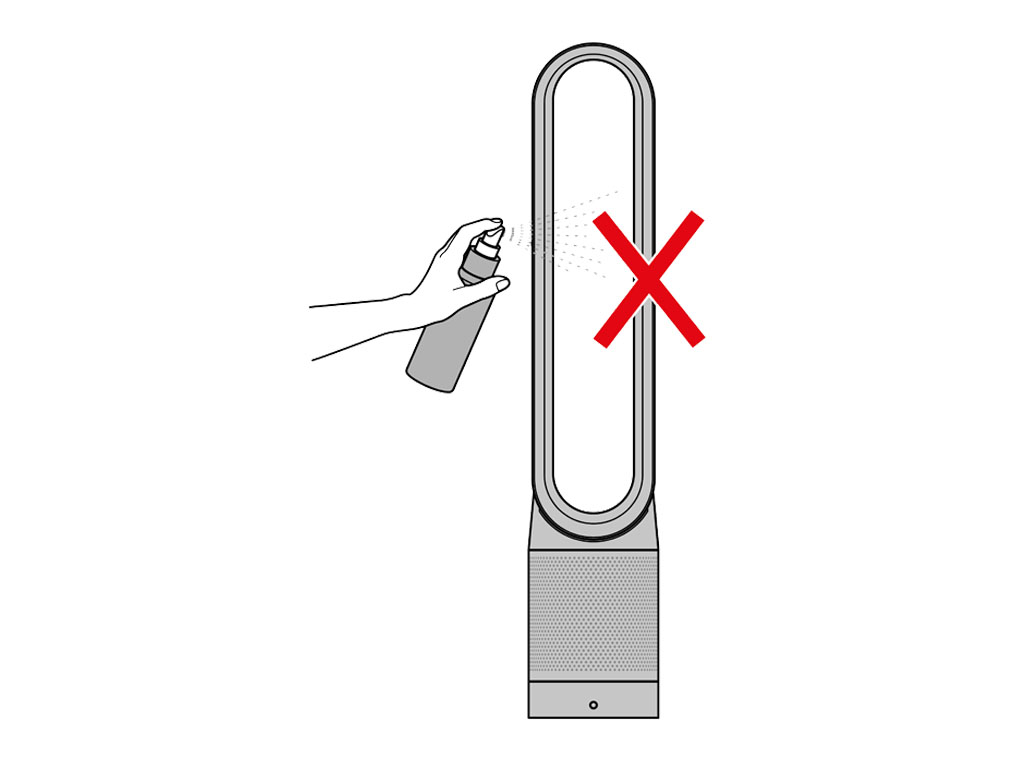
Seleziona l'opzione appropriata
Seleziona l'opzione appropriata
Seleziona l'opzione appropriata
Controlla che la tua macchina sia stata collegata
Se hai precedentemente collegato la tua macchina all'app Dyson Link, dovresti essere in grado di vederla nella schermata home dell'app. Se hai più macchine collegate, puoi passare da una macchina all'altra usando il menu burger in alto a sinistra della schermata iniziale.

La tua macchina è stata collegata all'app Dyson Link?
Provare a spostare il dispositivo e il purificatore più vicino al router. Se il segnale Wi-Fi è debole, la connessione della macchina potrebbe non essere stabile.
Alcune funzionalità dell'app Link potrebbero non essere disponibili se la tua macchina non è aggiornata.
Assicurati che l'aggiornamento automatico sia attivato. Puoi farlo andando nelle impostazioni della tua macchina.
Questo ti garantirà di ricevere automaticamente le ultime funzionalità e il corretto funzionamento della tua macchina.
Possono volerci fino a 24 ore prima che la tua macchina riceva gli aggiornamenti dopo averlo abilitato.
Spegnere l’apparecchio e scollegarlo dalla corrente
Scollegare la macchina e attendere 10 secondi prima di ricollegarla. Quindi accendere nuovamente la macchina.
La macchina richiede una connessione stabile al Wi-Fi. Se la connessione Wi-Fi è intermittente, la macchina sarà offline nell'app. La macchina deve anche essere relativamente vicina al punto di accesso per evitare lo scollegamento.
Per la risoluzione dei problemi spostare la macchina più vicino al punto di accesso e vedere se questo risolve il problema.
Assicurati che l'aggiornamento automatico sia attivato. Puoi farlo andando alle impostazioni della tua macchina attraverso l'icona delle impostazioni.
Questo permetterà di ricevere automaticamente le ultime funzionalità e garantirà un corretto funzionamento dell'app.
Se gli aggiornamenti automatici sono già abilitati, spegnere e scollegare la macchina. Lasciare agire per 10 secondi, riattivare e riaccendere. Avvicina la macchina e il dispositivo al router.
Spegnere l’apparecchio e scollegarlo dalla corrente
Si prega di spegnere la macchina, scollegare e lasciarla scollegata per 10 secondi.
Questo ha risolto il problema?
In quale fase del percorso di connessione riscontri problemi?
L'app mostrerà un errore se la connessione non è riuscita. Tocca riprova/continua a provare a connetterti di nuovo. Se il problema è risolto, seleziona 'Configurazione completa'.
Se sei ancora in grado di collegare la macchina, si prega di controllare il colore della luce Wi-Fi sulla macchina e selezionare l'opzione appropriata.
Si prega di seguire il passaggio successivo
Macchina collegata
L’apparecchio è ora connesso alla app Dyson Link.
Seguire il resto della procedura per completare la configurazione.
Assumere la proprietà
Se il prodotto non è nuovo, il precedente proprietario riceverà una notifica e non sarà più in grado di utilizzare questo apparecchio con la sua app Dyson Link.
Dov’è l’apparecchio?
Per personalizzare l'apparecchio tramite il controllo vocale selezionare la stanza dove si trova l'apparecchio.
Selezionare il luogo
Selezionare una posizione dall'elenco mostrato sul dispositivo prima di inviare e confermare la selezione.
In alternativa, se si desidera scegliere una posizione personalizzata, scorrere verso il basso per modificarla.
Data di acquisto
Inserire la data di acquisto. È necessario per la garanzia.
Si raccomanda di conservare la prova d'acquisto.
Aggiornamento automatico
Assicurati che l'aggiornamento automatico sia attivato. Puoi farlo andando alle impostazioni della tua macchina attraverso l'icona delle impostazioni.
Questo farà in modo di ricevere automaticamente le ultime funzionalità e le funzioni dell'app correttamente.
Se gli aggiornamenti automatici sono già abilitati, spegnere e scollegare la macchina. Lasciare agire per 10 secondi, riattivare e riaccendere. Avvicina la macchina e il dispositivo al router.
Impostare un luogo esterno
Imposta la tua posizione per visualizzare le informazioni sulla qualità dell'aria esterna.
Configurazione completata
La tua macchina è ora completamente connessa e configurata.
Impostazioni router
La macchina si connetterà solo alla rete a 2,4 Ghz.
Il dispositivo dovrà essere collegato alla stessa rete della macchina per la configurazione iniziale.
Per passare dal router da 5GHz a 2.4GHz, consultare il manuale utente del router o visitare il sito web del produttore. È necessario controllare che tutti gli altri dispositivi collegati al router non siano interessati prima di cambiarlo.
Il router dovrà essere impostato su WPA o WPA2. I prodotti collegati a Dyson non sono compatibili con la crittografia WEP.
Resetta il Wi-Fi
Tenere premuto il pulsante di accensione sulla macchina per circa 20 secondi.
La luce Wi-Fi lampeggia sia in verde che in bianco in una rapida sequenza di luci lampeggianti, prima di spegnersi.
Una volta completata questa sequenza, la macchina sarà stata resettata ed è possibile rilasciare il pulsante di accensione.
Se la macchina appare già nella home dell'app questo farà fallire la connessione. Si prega di rimuovere la macchina dalla home prima di tentare di ricollegarsi.
Una volta effettuati i controlli di cui sopra, riavviare il percorso di connessione. Se hai già tentato di ricollegarti, seleziona 'Problema non risolto'.
Seleziona l'opzione appropriata
App Dyson Link
Avrai bisogno di avere l'app Dyson Link installata per connetterti alla tua macchina.
Assicurati che Bluetooth e Wi-Fi siano abilitati sul tuo dispositivo.
Hai la possibilità di creare un nuovo account o accedere se hai precedentemente creato un account Dyson sull'app o online. Seleziona l'opzione appropriata.
Collegare alla corrente e accendere la macchina.
Si prega di seguire il passaggio successivo
Aggiungi macchina
È possibile aggiungere una macchina dal menu hamburger o dalla schermata principale se nessuna macchina è registrata. Se il bluetooth non è abilitato, ti verrà richiesto di abilitarlo.
Servizi di localizzazione
Per eseguire la scansione delle reti Wi-Fi, dovremo accedere ai servizi di localizzazione del tuo dispositivo. Consentilo quando richiesto.
Seleziona macchina
Seleziona la tua macchina dalle opzioni disponibili.
Si prega di seguire il passaggio successivo
Selezionare l’apparecchio
Seleziona la tua macchina dalle opzioni disponibili sullo schermo.
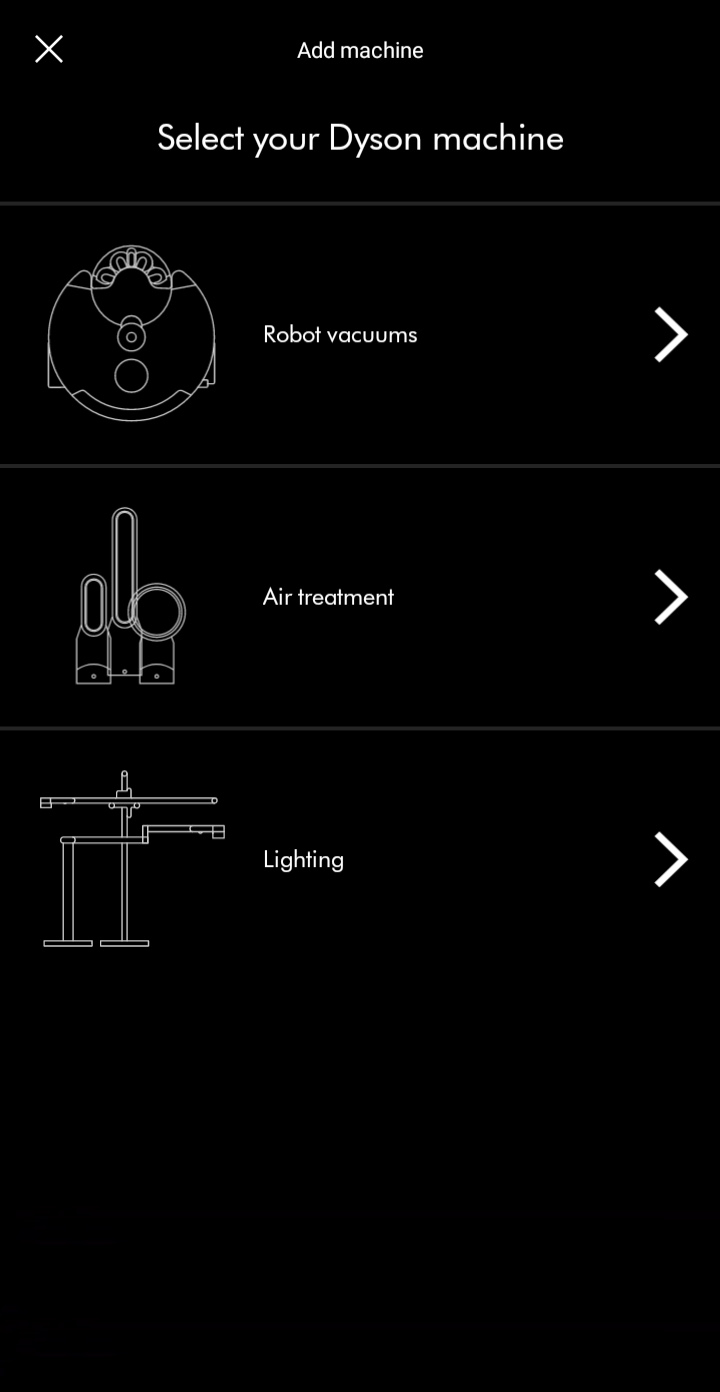
Collegare alla corrente e accendere la macchina.
Tieni il tuo dispositivo vicino alla macchina durante questo processo.
Seleziona l'opzione appropriata
Assicurarsi che la macchina sia collegata
Durante la procedura di configurazione, l'apparecchio deve essere collegato alla rete elettrica.
Password Wi-Fi di casa
Si prega di avere la password Wi-Fi di casa a portata di mano. Potrebbe essere necessario più tardi.
A questo punto, il dispositivo mobile dovrebbe essere collegato alla rete Wi-Fi domestica corretta. Assicurati di non essere connesso a nessuna rete pubblica o alla macchina Dyson stessa.< /p>< p>La tua macchina utilizzerà la stessa rete Wi-Fi del tuo dispositivo mobile durante il processo di connessione.
Si prega di notare che la macchina può connettersi solo a una rete che trasmette un segnale a 2.4GHz. Se il router trasmette un segnale a 5GHz, questo può causare interferenze quando si tenta di collegare la macchina.
Si prega di seguire il passaggio successivo
Dispositivo mobile
I prossimi passi per collegare il dispositivo saranno leggermente diversi a seconda del tipo di dispositivo che si dispone. Seleziona il tipo di dispositivo che stai usando.
Attiva il Wi-Fi
La macchina ha il proprio segnale Wi-Fi che deve essere attivato per completare la connessione.
Per attivare il Wi-Fi sul purificatore, premere e tenere premuto il pulsante di accensione per cinque secondi. La luce Wi-Fi lampeggerà verde una volta attivata.
Assicurati di avere la password di 8 lettere che si trova sull'adesivo anteriore sulla tua macchina.
Questo può essere trovato anche nei seguenti punti:
- Sotto il filtro del purificatore
- Sulla parte anteriore del manuale d'uso
- Sulla confezione del telecomando
Seguire il passaggio successivo
Vicinanza del dispositivo
La macchina richiede una connessione Wi-Fi stabile al dispositivo che si sta utilizzando.
Per raggiungere questo obiettivo assicurarsi che il dispositivo rimanga vicino alla macchina per tutto il percorso di connessione e che la macchina sia collegata e accesa.
Riprovare la connessione
Se viene visualizzato un messaggio di errore sul dispositivo, il processo di connessione dovrà essere riavviato. Seleziona l'opzione appropriata nell'app.
Si prega di seguire il passaggio successivo
Password della macchina
La app Dyson Link richiederà ora di inserire la password dell’apparecchio.
La password contiene solo lettere minuscole. Il numero “1” e la lettera “L” possono sembrare simili, così come la lettera “j” e la lettera “i”.
Per continuare, premere “Invio” sullo schermo in basso.
Il controllo del tubo flessibile ha risolto il problema?
Dovrai inserire la password per la tua rete Wi-Fi di casa.
Si prega di seguire il passaggio successivo
Password della macchina
La password contiene solo lettere minuscole. Il numero '1' e la lettera 'L' possono apparire simili, così come le lettere 'j' e 'i'.
Assicurarsi che il dispositivo rimanga vicino alla macchina per tutto il percorso di connessione e che la macchina sia collegata e accesa.
Il controllo del tubo flessibile ha risolto il problema?
Dovrai inserire la password per la tua rete Wi-Fi di casa.
Seleziona l'opzione appropriata
Conferma della connessione in corso
Durante la conferma della connessione, l’app visualizzerà informazioni sul prodotto, incluse istruzioni su come azionarlo, quali informazioni si possono ricevere dal prodotto stesso e come utilizzare al meglio la tecnologia Dyson.
Dovresti vedere un messaggio di conferma della connessione. L'avanzamento della connessione è rappresentato da punti viola nella parte superiore dello schermo.
Si prega di seguire il passaggio successivo
Il controllo del tubo flessibile ha risolto il problema?
Inserire la password di rete per la rete Wi-Fi di casa.
Attivare il Wi-Fi
La macchina ha il proprio segnale Wi-Fi che deve essere attivato per completare la connessione.
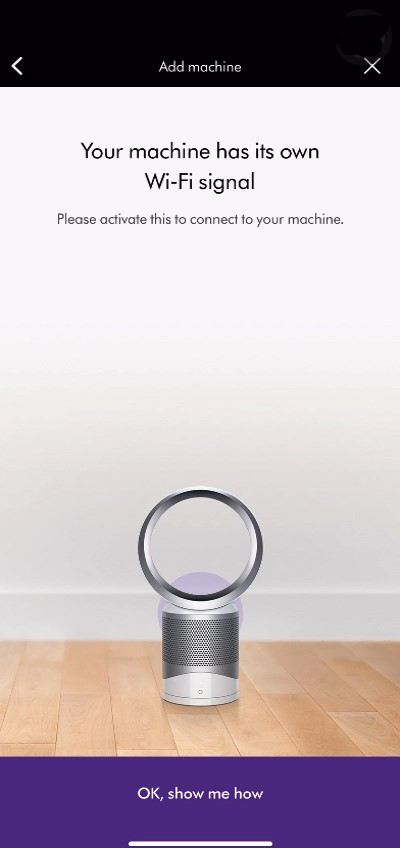
Per attivare il Wi-Fi sul purificatore, premere e tenere premuto il pulsante di accensione per cinque secondi. La luce Wi-Fi lampeggerà verde uno attivato.
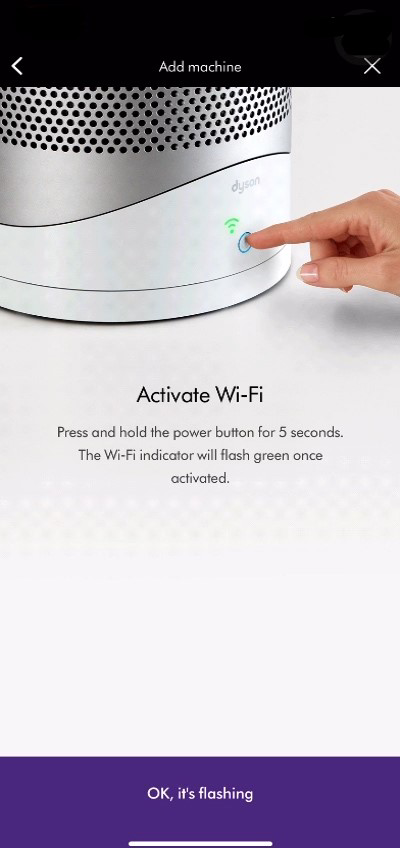
Assicurati di avere la password di 8 lettere che si trova sull'adesivo anteriore sulla tua macchina. Questo si può trovare anche nei seguenti punti:
- Sotto il filtro del purificatore
- Sulla parte anteriore del manuale d'uso
- Sul controllo remoto confezione

Per continuare, segui il messaggio.
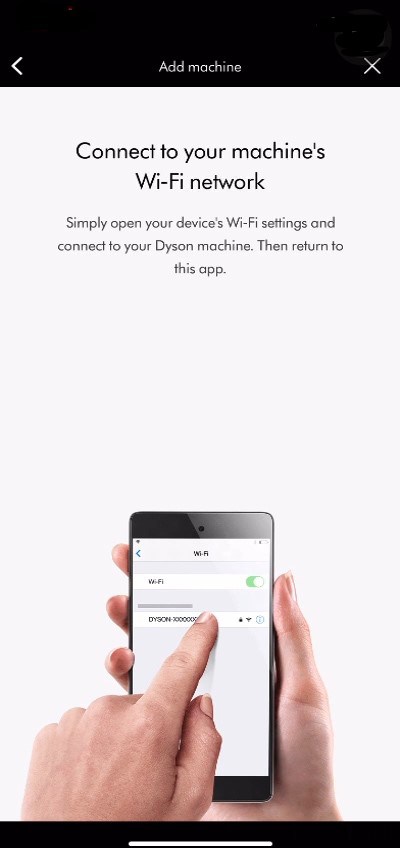
La macchina dovrebbe apparire come rete nelle impostazioni Wi-Fi del dispositivo.
Apri le impostazioni Wi-Fi del dispositivo e scegli la tua macchina dall'elenco di rete. Per completare questa fase avrai bisogno della password Wi-Fi del tuo prodotto.
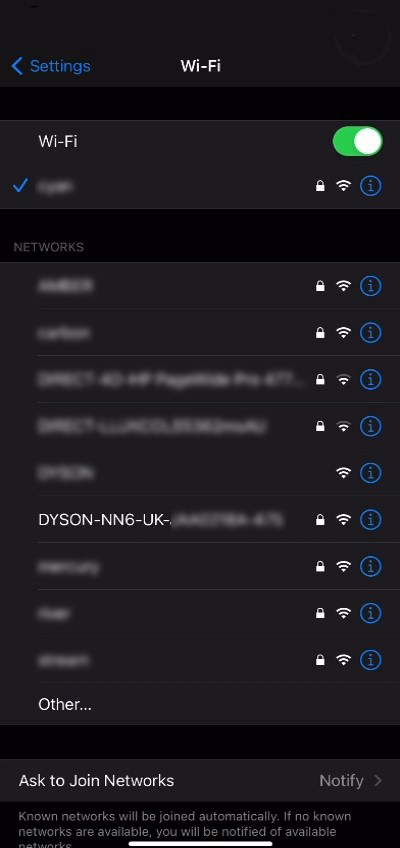
Una volta collegato il dispositivo alla rete Wi-Fi, apparirà una notifica dall'app Dyson Link che richiede di continuare il percorso di connessione.
Tocca la notifica per continuare.
Se l'app Dyson Link è stata disattivata o se la notifica non viene visualizzata, sarà necessario riaprire manualmente l'app Dyson Link.
Si prega di seguire il passaggio successivo
Password errata
Se si sta vedendo un errore di password non corretto, si prega di reinserire la password di 8 lettere, facendo attenzione a come la password è stata composta.
La password contiene solo lettere minuscole. Il numero '1' e la lettera 'L' possono apparire simili, così come le lettere 'j' e 'i'.
La password si trova nei seguenti punti:
- Sotto il filtro del purificatore
- Sulla parte anteriore del manuale d'uso
- Sulla confezione del telecomando
- Su un adesivo rimovibile sulla parte anteriore del depuratore
Problemi di notifica
Gli unici casi in cui una notifica non verrà generata è se hai lasciato l'app Dyson Link prima di essere sollecitato a farlo. In tal caso, sarà necessario riavviare il percorso di connessione.
Si prega di seguire il passaggio successivo
Seleziona l'opzione appropriata
App Dyson Link
Scarica l'ultima versione dell'app Dyson Link dall'app store sul tuo telefono. Per gli utenti di telefoni Android, può essere scaricato dai principali app store Android.
L'account Il Mio Account
Una volta scaricata e aggiornata l’app Dyson Link, eseguire l’accesso o registrare un account Dyson.
Per configurare un account avrai bisogno di un indirizzo email e una password validi.
Si prega di seguire il passaggio successivo
Reimpostazione della password
Se è appena stata reimpostata la password, è necessario attendere 30 minuti prima di poter accedere nuovamente al proprio account della app Dyson Link.
Se inserisci la password o il codice di autenticazione in modo errato per più di quattro volte, il tuo account verrà bloccato. Verrà sbloccato automaticamente dopo 30 minuti.
Si prega di seguire il passaggio successivo
Procedere con la connessione
La connessione potrebbe comunque richiedere più tempo del previsto, si prega di seguire le istruzioni sull'app per continuare.
Seleziona l'opzione appropriata
Problema di connessione
Chiudere l'app Dyson Link e chiuderla dalle app utilizzate di recente.
Sposta il purificatore più vicino al tuo router Wi-Fi per garantire un segnale più forte e stabile. Questa dovrebbe essere quella a cui la tua macchina era precedentemente collegata.
Ricollegare la macchina, accenderla al muro e toglierla dalla modalità standby. La luce Wi-Fi sulla macchina diventerà bianca, indicando una connessione solida.
Riaprire l'app Dyson Link e attendere una connessione nella schermata iniziale.
Se la macchina appare nella home dell'app, è possibile completare la configurazione della macchina nel menu delle impostazioni.
Seleziona l'opzione appropriata
Ricomincia il viaggio di connessione
Se la macchina non appare nella home dell'app, il percorso di connessione dovrà essere riavviato.< /p>
Resetta il Wi-Fi
Prima di riattivare la connessione alla macchina, resettare il Wi-Fi della macchina.
Per fare questo premere e tenere premuto il pulsante di accensione sulla macchina per circa 20 secondi.
La luce Wi-Fi lampeggia sia in verde che in bianco in una rapida sequenza di luci lampeggianti, prima di spegnersi.
Una volta completata questa sequenza, la macchina sarà stata resettata ed è possibile rilasciare il pulsante di accensione.
Seleziona l'opzione appropriata
Selezionare Inizia nell’app Dyson Link.
I prossimi passi per collegare il dispositivo saranno leggermente diversi a seconda del tipo di dispositivo che si dispone. Seleziona il tipo di dispositivo che stai usando.
Attiva il Wi-Fi
La macchina ha il proprio segnale Wi-Fi che deve essere attivato per completare la connessione.

Per attivare il Wi-Fi sul purificatore, premere e tenere premuto il pulsante di accensione per cinque secondi. La luce Wi-Fi lampeggerà verde una volta attivata.

Assicurati di avere la password di 8 lettere che si trova sull'adesivo anteriore sulla tua macchina.
Questo può essere trovato anche nei seguenti punti:
- Sotto il filtro del purificatore
- Sulla parte anteriore del manuale d'uso
- Sulla confezione del telecomando

Seguire il passaggio successivo
Si prega di seguire il passaggio successivo
Seleziona l'opzione appropriata
Si prega di seguire il passaggio successivo
Seleziona l'opzione appropriata
Il controllo del tubo flessibile ha risolto il problema?
Inserire la password di rete per la rete Wi-Fi di casa.

Attivare il Wi-Fi
La macchina ha il proprio segnale Wi-Fi che deve essere attivato per completare la connessione.

Per attivare il Wi-Fi sul purificatore, premere e tenere premuto il pulsante di accensione per cinque secondi. La luce Wi-Fi lampeggerà verde uno attivato.

Assicurati di avere la password di 8 lettere che si trova sull'adesivo anteriore sulla tua macchina. Questo si può trovare anche nei seguenti punti:
- Sotto il filtro del purificatore
- Sulla parte anteriore del manuale d'uso
- Sul controllo remoto confezione

Per continuare, segui il messaggio.

La macchina dovrebbe apparire come rete nelle impostazioni Wi-Fi del dispositivo.
Apri le impostazioni Wi-Fi del dispositivo e scegli la tua macchina dall'elenco di rete. Per completare questa fase avrai bisogno della password Wi-Fi del tuo prodotto.

Una volta collegato il dispositivo alla rete Wi-Fi, apparirà una notifica dall'app Dyson Link che richiede di continuare il percorso di connessione.
Tocca la notifica per continuare.
Se l'app Dyson Link è stata disattivata o se la notifica non viene visualizzata, sarà necessario riaprire manualmente l'app Dyson Link.
Si prega di seguire il passaggio successivo
Password errata
Se si sta vedendo un errore di password non corretto, si prega di reinserire la password di 8 lettere, facendo attenzione a come la password è stata composta.
La password contiene solo lettere minuscole. Il numero '1' e la lettera 'L' possono apparire simili, così come le lettere 'j' e 'i'.
La password si trova nei seguenti punti:
- Sotto il filtro del purificatore
- Sulla parte anteriore del manuale d'uso
- Sulla confezione del telecomando
- Su un adesivo rimovibile sulla parte anteriore del depuratore
Problemi di notifica
Gli unici casi in cui una notifica non verrà generata è se hai lasciato l'app Dyson Link prima di essere sollecitato a farlo. In tal caso, sarà necessario riavviare il percorso di connessione.
Si prega di seguire il passaggio successivo
Impossibile trovare macchina
Se non sei in grado di vedere la tua macchina, puoi selezionarla usando le istruzioni nell'app.< /p>
Assicurati che Bluetooth e Wi-Fi siano abilitati sul tuo dispositivo.
Collegare alla corrente e accendere la macchina.
Tieni il tuo dispositivo vicino alla macchina durante questo processo.
Seleziona la tua macchina dalle opzioni disponibili.
Si prega di seguire il passaggio successivo
App Dyson Link
Avrai bisogno di avere l'app Dyson Link installata per connetterti alla tua macchina.
Assicurati che Bluetooth e Wi-Fi siano abilitati sul tuo dispositivo.
Hai la possibilità di creare un nuovo account o accedere se hai precedentemente creato un account Dyson sull'app o online. Seleziona l'opzione appropriata.
Collegare l’apparecchio alla presa e accenderlo.
Si prega di seguire il passaggio successivo
Autenticazione a due fattori
Verifica che l'indirizzo email mostrato nella schermata di accesso sia corretto. Il codice verrà inviato all'indirizzo indicato.
L'email potrebbe essere stata erroneamente contrassegnata come spam o posta indesiderata. Controlla eventuali cartelle della posta indesiderata per l'e-mail del codice.
Tieni presente che il codice di autenticazione scadrà 5 minuti dopo l'invio. I codici scadranno anche quando ne verrà inviato uno nuovo.
Se inserisci la password o il codice di autenticazione in modo errato per più di quattro volte, il tuo account verrà bloccato. Verrà sbloccato automaticamente dopo 30 minuti.
App Dyson Link
Scarica l'ultima versione dell'app Dyson Link dall'app store sul tuo telefono. Per gli utenti di telefoni Android, può essere scaricato dai principali app store Android.
L'account Il Mio Account
Una volta scaricata e aggiornata l’app Dyson Link, eseguire l’accesso o registrare un account Dyson.
Per configurare un account avrai bisogno di un indirizzo email e una password validi.
Reimpostazione della password
Dopo aver modificato la password sul tuo account Dyson, dovrai attendere 30 minuti prima di accedere nuovamente.
Se inserisci la password o il codice di autenticazione in modo errato per più di quattro volte, il tuo account verrà bloccato. Verrà sbloccato automaticamente dopo 30 minuti.
Riconnessione Wi-Fi
Per cambiare il router a cui è collegato il dispositivo, è necessario rimuovere la macchina dall'app prima di eseguire l'inizio del percorso di connessione.
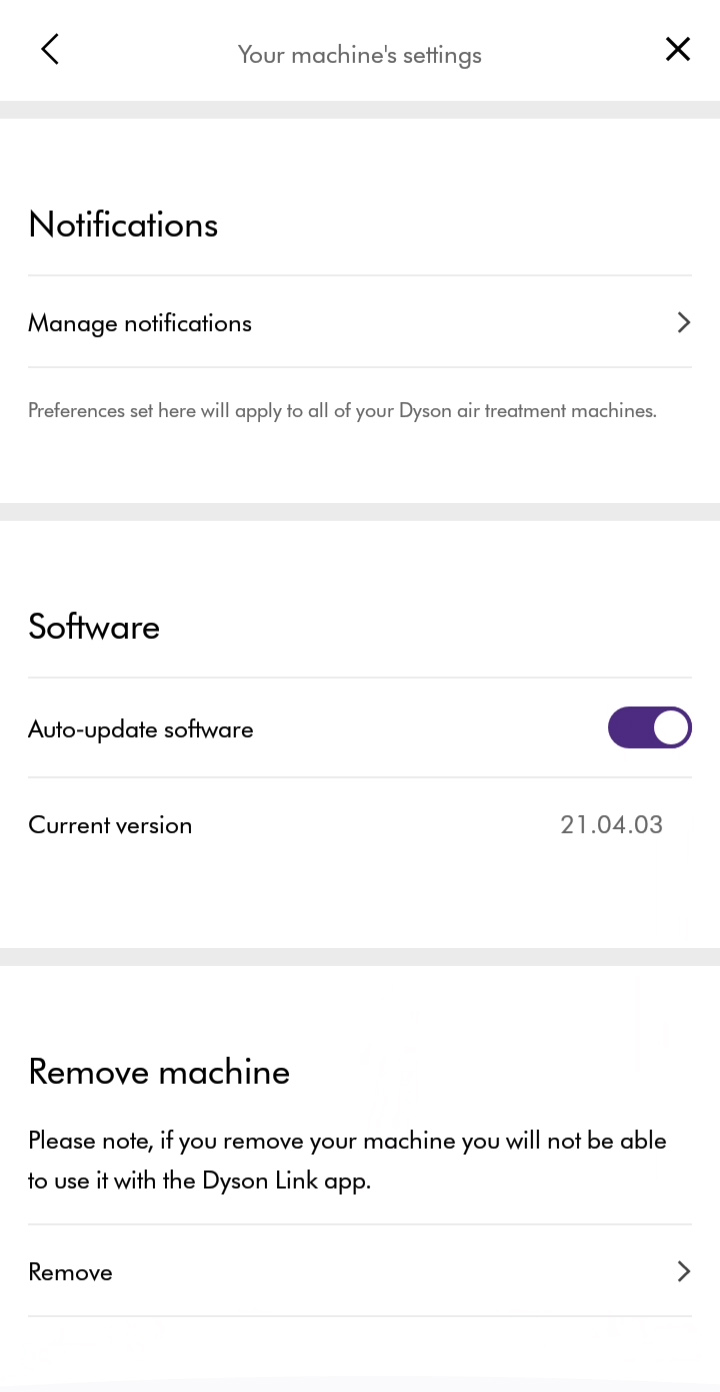
Resetta il Wi-Fi
Tenere premuto il pulsante di accensione sulla macchina per circa 20 secondi.
La luce Wi-Fi lampeggia sia in verde che in bianco in una rapida sequenza di luci lampeggianti, prima di spegnersi.
Una volta completata questa sequenza, la macchina sarà stata resettata ed è possibile rilasciare il pulsante di accensione.
Questo ha risolto il problema?
Seleziona l'opzione appropriata
Con la macchina selezionata, scorri fino a visualizzare la qualità dell'aria.
Sono disponibili le seguenti opzioni.
- Grafico giornaliero o settimanale
- Cambia la visualizzazione in giorni/settimane
- Possibilità di passare dalla visualizzazione che mostra;
- Qualità dell'aria
- PM2.5
- PM10
- VOC
- NO2
- HCHO
- Temperatura
- Umidità
Ulteriori informazioni sono disponibili selezionando le opzioni sopra.
Your machine's controls are available through the home screen of the app.
You can control the following;
- Turn on/off
- Set the airflow speed
- Set a timer
- Turn auto mode on/off
Le pianificazioni possono essere aggiunte o modificate nelle impostazioni della macchina.
Aggiungi eventi per impostare una pianificazione per quando la tua macchina dovrebbe accendersi e spegnersi. Puoi anche visualizzare quanto segue.< /p>
- Modalità automatica abilitata/disattivataa/li>
- Velocità del flusso d'aria
- Oscillazione
- Modalità notturna abilitata/disattivata
Per accedere alle impostazioni della tua macchina, seleziona la tua macchina dal menu hamburger, quindi seleziona l'icona del menu Impostazioni.
L'unità di misura della temperatura può essere modificata nelle impostazioni della macchina.
L'unità di misura della temperatura può essere cambiata tra Celsius e Fahrenheit.
Regolazione dell'unità di misura della temperatura
L'unità di misura della temperatura può essere modificata nelle impostazioni della macchina.
L'unità di misura della temperatura può essere cambiata tra Celsius e Fahrenheit.
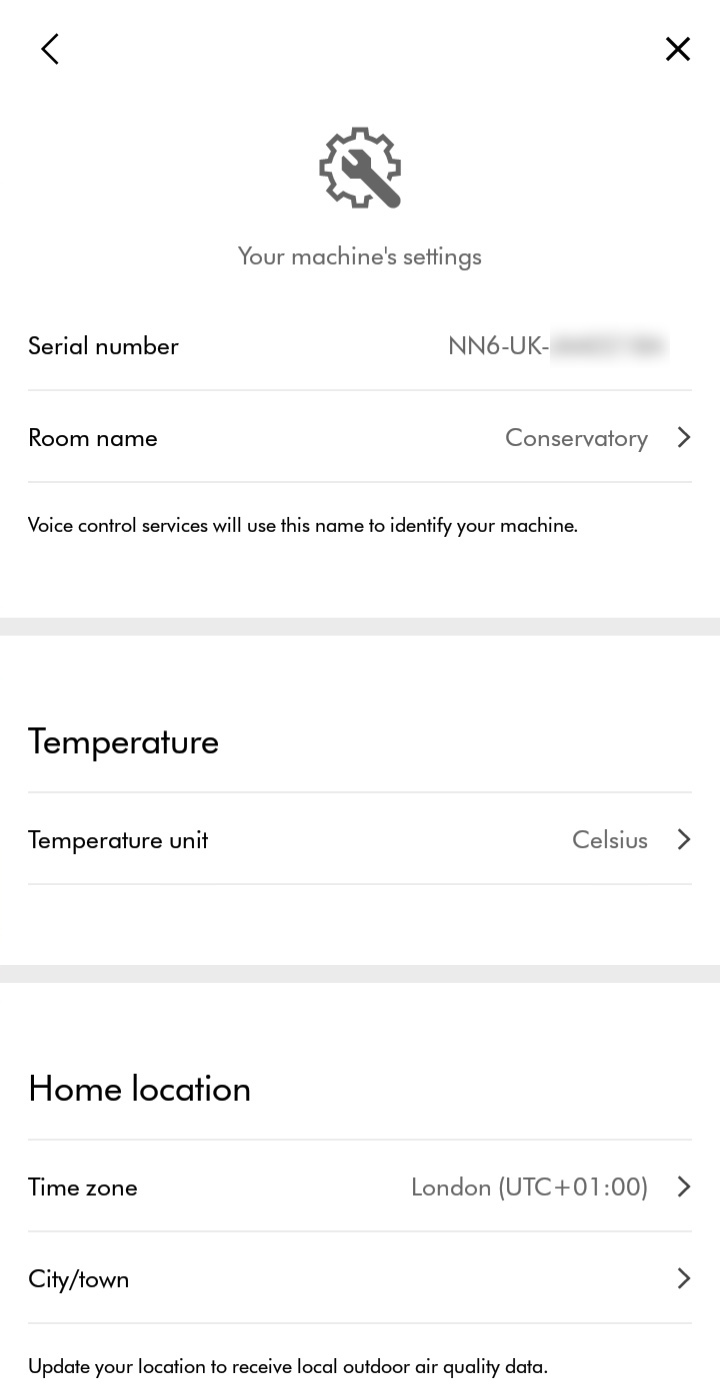
Abilitare/disabilitare il monitoraggio continuo può essere modificato nelle impostazioni della macchina.
Il monitoraggio continuo consente alla macchina di raccogliere informazioni ambientali. Una volta selezionata, questa funzione è sempre attiva.
La durata del filtro può essere verificata nelle impostazioni della tua macchina.
Gestione dei filtri
Selezionando la gestione dei filtri ti verrà mostrato come sostituire il filtro e consentirti di reimpostare la durata del filtro. La reimpostazione della durata del filtro deve essere eseguita solo dopo aver sostituito il filtro.
La posizione di casa può essere modificata selezionando il fuso orario appropriato.
Seleziona la posizione dall'elenco. Puoi anche cercare una località per filtrare dall'elenco.
Una volta scelta una nuova posizione, aggiorna per salvare.
Il nome della stanza può essere modificato nelle impostazioni della macchina.
Seleziona la posizione della stanza dall'elenco disponibile o inserisci un nome personalizzato.
Una volta selezionato il nome di una nuova stanza, segui le istruzioni nell'app per cambiare.
Per passare da la macchina all'altra seleziona il menu hamburger. Apparirà sulla sinistra un elenco delle tue macchine.
Cambiare rete Wi-Fi
Per cambiare il router a cui è collegato il dispositivo, è necessario rimuovere la macchina dall'app prima di eseguire l'inizio del percorso di connessione.
Resetta il Wi-Fi
Tenere premuto il pulsante di accensione sulla macchina per circa 20 secondi.
La luce Wi-Fi lampeggia sia in verde che in bianco in una rapida sequenza di luci lampeggianti, prima di spegnersi.
Una volta completata questa sequenza, la macchina sarà stata resettata ed è possibile rilasciare il pulsante di accensione.
Seleziona l'opzione appropriata
Seleziona l'opzione appropriata
Abilitare l'impostazione di Dyson
Utilizzando l'App Alexa sul tuo dispositivo mobile o il sito web di Amazon, cercare "Dyson Skill". Una volta che appare, selezionare l'impostazione Dyson e attivarlo.Alexa come identifica la mia macchina?
Alexa, identifica le macchine Dyson usando il loro nome di stanza. Il nome della stanza viene impostato quando si collega per la prima volta la macchina con l'app Dyson Link e può essere modificato anche tramite l'app Link. Un elenco di nomi di stanze preimpostate sono disponibili nell'app Dyson Link, come 'Camera da letto' o 'Cucina'.
Per comodità, puoi anche rinominare la tua macchina utilizzando le impostazioni Alexa. Tuttavia, questo non influisce sul nome della stanza nell'app Dyson Link o sul modo in cui controlli la tua macchina con i comandi vocali.
Per controllare una specifica macchina Dyson usando comandi vocali, puoi dare un nome alla macchina direttamente nel tuo primo comando o aspettare che Alexa chieda a quale macchina ti stai riferendo.
Se chiedete loro "Alexa, abilita la modalità automatica su Camera." Alexa identificherà la macchina 'Camera' e abilita la modalità automatica per esso.
Se si chiede "Alexa, attivare la modalità automatica." Alexa chiederà per quale macchina si desidera attivare la modalità automatica.
Disabilitare l'impostazione di Dyson
È possibile scollegare Alexa dal tuo account Dyson e dalle macchine disabilitando l'impostazione Dyson. È possibile disabilitare l'impostazione Dyson utilizzando l'applicazione Alexa o il sito web di Amazon.Controlla se Alexa ti ha sentito
Se Alexa non ha risposto alla tua richiesta più recente, ciò che hai detto potrebbe non essere stato riconosciuto come una domanda o un comando. Per assicurarti che Alexa riconosca la tua richiesta, parla chiaramente e assicurati di essere abbastanza vicino al tuo dispositivo Echo da permetterle di sentirti.Controlla il tuo dispositivo Echo
Se Alexa non risponde, controlla quanto segue: Assicurati di usare l'adattatore di alimentazione incluso nel tuo dispositivo Echo. Assicurati di avere una connessione Internet attiva. Assicurati che il tuo dispositivo Echo non sia disattivato. La spia luminosa sarà rossa quando il dispositivo è disattivato. Spostare il dispositivo Echo in un'altra posizione lontano da pareti, altoparlanti e altre fonti di rumore di fondo. collegare il dispositivo Echo e ricollegarlo.Reimpostare la password
Se non è possibile accedere e collegare il proprio account Dyson, potrebbe essere necessario reimpostare la password. Selezionare il link password dimenticato nella schermata di login, attraverso il processo di reset.Se è appena stata reimpostata la password, è necessario attendere 30 minuti prima di poter accedere nuovamente al proprio account della app Dyson Link.
Verifica i problemi con il dispositivo o con la configurazione
Affinché Alexa possa scoprire la vostra macchina Dyson, deve essere collegato tramite l'app Dyson Link e l'abilità Dyson deve essere abilitata.
Se la tua macchina non è stata collegata con l'app Dyson Link, seleziona l'opzione Viaggio di connessione per passare attraverso questi passaggi.
Controlla la tua macchina
Spegni la tua macchina Dyson per 10 secondi. Poi riaccendila. Fai lo stesso con il tuo dispositivo Echo.Controlla le abilità di Dyson
Nell'app Alexa sul tuo dispositivo mobile, disabilita e quindi riattiva l'impostazione Dyson.Dovrai accedere nuovamente al tuo account Dyson dopo aver riattivato l'abilità Dyson.Chiedi ad Alexa cosa ha sentito
Alexa potrebbe aver capito male o aver frainteso qualcosa che hai detto come richiesta. Per capire perché Alexa ha appena fatto qualcosa, dire "Alexa, perché l'hai fatto?" o "Alexa, cosa hai fatto?". /p>p>Puoi anche chiedere ad Alexa di rileggere la tua richiesta più recente dicendo "Alexa, qual è l'ultima cosa che hai sentito?" o "Alexa, cosa hai sentito?"Siri impara più viene utilizzato e migliora sempre il suo naturale riconoscimento vocale. La facilità d'uso migliorerà nel tempo, tuttavia alcune espressioni e comandi possono avere bisogno di essere in un formato specifico per Alexa di riconoscerli.< /p> < p>Per esempio, invece di chiedere "Siri, attivare la modalità di oscillazione." , prova a chiedere "Siri, attivare l'oscillazione." .< /p>
Questo approccio può funzionare anche con altri comandi. Invece di "Siri, attivare la modalità di riscaldamento." , è possibile chiedere "Siri, accendere il caldo" /em>. /p>
Quali sono alcune delle cose che posso fare con Alexa?
Ci sono diversi tipi di direttive che gli utenti possono utilizzare per interagire con Alexa. Ecco alcuni esempi:Attiva e disattiva le impostazioni
- "Siri, attiva il mio purificatore."
- "Siri, attiva la modalità notturna."
- "Siri, disattiva l'umidificazione."
Impostazioni di controllo
- "Siri, imposta la velocità della ventola della camera da letto a 7."
- "Siri, aumenta la velocità della ventola della camera da letto."
- "Siri, diminuisci la velocità della ventola della camera da letto di 3."
Modifica delle impostazioni della modalità
- "Siri, imposta l'oscillazione ampia."
Controlli di temperatura (per i termoventilatori Dyson)
< ul>< li>"Siri, rendi più caldo qui."Google e Google Home sono marchi di Google LLC.
Seleziona l'opzione appropriata
Collega la tua macchina Dyson al dispositivo abilitato per Google Assistant
Apri l'app Google Home e tocca l'icona in alto a sinistra. Imposta un nuovo dispositivo e seleziona "Hai già configurato qualcosa?" Cerca "Dyson" e tocca per selezionare l'azione Dyson.
Ti verrà richiesto di collegare il tuo account Dyson, questo è quello che hai usato per collegare la tua macchina all'app Dyson Link.
Segui le istruzioni nell'app Google Home per aggiungere le tue macchine Dyson.
Come fa Google Assistant a scoprire la mia macchina?
Quando colleghi per la prima volta la tua macchina Dyson all'app Dyson Link gli darai un nome di stanza. Troverai un elenco di nomi di stanze preimpostati nell'app, come 'Camera da letto' o 'Cucina'. Google Assistant utilizza questo nome di stanza per identificare la tua macchina.
Google Assistant usa questo per dare un nome alla tua macchina anche nell'app Google Home.
Come posso controllare una singola macchina Dyson?
Per controllare una singola macchina Dyson usando comandi vocali, puoi dare un nome alla macchina direttamente nel tuo comando o dire il nome della stanza a cui la macchina è assegnata nell'app Google Home.
Se lo dici "Hey Google, abilita la modalità automatica nella camera da letto", Google Assistant identificherà la macchina denominata 'camera da letto' o una macchina nella camera da letto e abilita la modalità automatica.
Saying "Hey Google, abilita la modalità automatica", abilita la modalità automatica per tutti i purificatori nella tua stanza corrente, se la stanza è impostata nell'app Google Home.
Scollegare la macchina dall'app Google Home
Apri l'app Google Home e tocca la macchina che vuoi rimuovere.
Tocca l'icona delle impostazioni in alto a destra e seleziona "Scollega Dyson".
Quando si rimuove la macchina Dyson da una casa:
- Scollega il dispositivo dai membri della home
- Sarà scollegato dal tuo account Google
- I dati associati a questo dispositivo verranno eliminati. Nota: Alcuni dati di base del dispositivo possono rimanere associati alla home.
Controlla che Google Assistant ti senta
Google Assistant potrebbe non averti sentito o non aver riconosciuto la tua domanda o comando. Assicurati di essere abbastanza vicino al tuo dispositivo smart home e parla chiaramente.
Check Google Assistant può sentire chiedendo "Hey Google, che cosa ho appena detto?" . Il tuo dispositivo smart home dovrebbe accendersi quando dici "Hey Google ...". Se il tuo dispositivo ha uno schermo, lo vedrai rispondere.
Controlla il tuo dispositivo smart home
In primo luogo, assicurarsi:
- Il tuo altoparlante o display Google Nest o Google Home è acceso e collegato a una presa a muro
- Il microfono non è disattivato
- Per Google Home: sul retro del dispositivo, toccare il pulsante di disattivazione del microfono. Il suo assistente dirà se il microfono è spento.
- Per Google Nest Mini (2a generazione) e Google Home Mini (1a generazione): sul lato del dispositivo, attiva l'interruttore del microfono. Il suo assistente dirà se il microfono è spento.
- Per Google Nest Audio: sul retro del dispositivo, accanto al cavo di alimentazione, attivare l'interruttore del microfono. Il tuo assistente dirà se il microfono è spento.
- I punti LED sulla parte superiore dell'altoparlante o sul display ruotano o lampeggiano quando dici “Ok Google” o "Hey Google.
- Se il tuo assistente risponde ad altre domande, prova a porre la domanda senza risposta in un modo diverso.
Risoluzione dei problemi generali
Se hai spuntato tutti i passaggi precedenti e il tuo assistente non fornisce ancora una risposta, prova uno dei passaggi qui sotto e fai di nuovo la tua domanda. Se ancora non si ottiene una risposta, passare al passo successivo.
Riavvia l'altoparlante o il display
- Scollegare il cavo di alimentazione dal dispositivo.
- Ricollegare il cavo di alimentazione.
Assicurati che il tuo dispositivo riconosca la parola di riconsocimento
Dì “Hey Google” al tuo altoparlante o display. Controlla se i punti LED sulla parte superiore del tuo dispositivo ruotano o lampeggiano, indicando che ha riconosciuto la parola d'ordine.
Assicurarsi che il dispositivo abbia riconosciuto correttamente la domanda
- Fai di nuovo la domanda al tuo Assistente.
- Dì "Hey Google, ripeti la domanda" per assicurarti che il tuo Assistente ti abbia capito correttamente.
- Se ancora non riconosce la domanda, cerca di parlare più lentamente o prova un'altra domanda.
Ripristino della password
Se non sei in grado di accedere per collegare il tuo account Dyson all'app Google Home, potrebbe essere necessario reimpostare la password del tuo account Dyson.
Seleziona il link password dimenticato nella schermata di accesso e segui le istruzioni.
Se è appena stata reimpostata la password, è necessario attendere 30 minuti prima di poter accedere nuovamente al proprio account della app Dyson Link.
Se inserisci la password o il codice di autenticazione in modo errato per più di quattro volte, il tuo account verrà bloccato. Verrà sbloccato automaticamente dopo 30 minuti.
Verifica i problemi con il dispositivo o con la configurazione
La tua macchina deve essere collegata all'app Dyson Link e l'azione Dyson deve essere abilitata affinché Google Assistant scopra la tua macchina.
Se la tua macchina non è stata collegata all'app Dyson Link, apri l'app e seleziona Aggiungi macchina. Segui le istruzioni di connessione in-app.
Controlla la tua macchina
- Scollegare la macchina e attendere 10 secondi. Ricollegare la macchina e riaccenderla.
- Scollegare il dispositivo smart home e attendere 10 secondi. Ricollegarlo.
- Apri l'app Dyson Link e controlla che la tua macchina sia online.
Controlla l'azione di Dyson
- Aprire l'app Google Home e verificare che l'azione Dyson sia abilitata
- Scollegare l'azione Dyson e quindi ricollegarla
Cosa ha sentito l'assistente di Google?
Il tuo comando potrebbe essere stato frainteso o mal interpretato da Google Assistant. Per controllare questo dire "Hey Google, mostrami la mia attività" per far apparire la tua attività recente, compresi i comandi vocali recenti.
Puoi anche chiedere a Google Assistant di rileggere l'ultimo comando chiedendo "Hey Google, cosa hai sentito?"
Quali azioni ha intrapreso Google Assistant?
Dire "Hey Google, mostrami la mia attività" ti mostrerà i comandi vocali recenti. È possibile visualizzare i dettagli di ogni comando per vedere cosa Google Assistant sentito, le risposte e le azioni intraprese.
Google Assistant impara quanto più lo usi, ma alcuni comandi potrebbero non essere riconosciuti. Prova a usare parole diverse nel tuo comando.
Per esempio, se dici "Hey Google, attiva il movimento del ventilatore", e non funziona, prova a dire "Hey Google, attiva la modalità di oscillazione".
Quali sono alcune delle cose che posso chiedere a Google Assistant?
Ci sono diversi comandi che possono essere utilizzati per interagire con Google Assistant, ecco alcuni esempi:
Attivare e disattivare la macchina Dyson
- "Hey Google, attiva il mio purificatore"
- "Hey Google, attiva la modalità notturna"
- "Hey Google, disattiva l'umidificazione sul depuratore"
Cambiare velocità della ventola
- "Hey Google, imposta la velocità della ventola della camera da letto a 7"
- "Hey Google, alza la velocità della ventola della camera da letto"
- "Hey Google, riduci la velocità della ventola della camera da letto di 3"
Modifica delle impostazioni di oscillazione
- "Hey Google, Attiva la modalità di oscillazione"
- "Hey Google, imposta l'oscillazione ampia"
Cambia le impostazioni di temperatura
- < li>"Hey Google, rendi più caldo qui"< li>"Hey Google, rendi più fresco qui"< li>"Hey Google, fai il caldo"
Seleziona l'opzione appropriata
Rumore forte
Il rumore può essere amplificato dalla superficie su cui si trova la macchina. Ad esempio, l'apparecchio sembrerà più rumoroso su un tavolo di legno rispetto a un pavimento in moquette.
Provare a posizionare la macchina su una superficie diversa.
Riavvio dell'apparecchio
Staccare l'apparecchio dalla presa e attendere 10 secondi.

Collegare nuovamente l’apparecchio alla presa ed eseguire il test.

Pulizia dell'apparecchio
Per mantenere le prestazioni dell'apparecchio, è necessario controllare e pulire le seguenti aree:

Pulire arco amplificatore con un panno asciutto o umido.

Pulire il corpo principale con un panno asciutto.
Pulire la copertura con un panno asciutto o una spazzola morbida.

Non utilizzare lucidi o detergenti su nessuna parte dell'apparecchio.
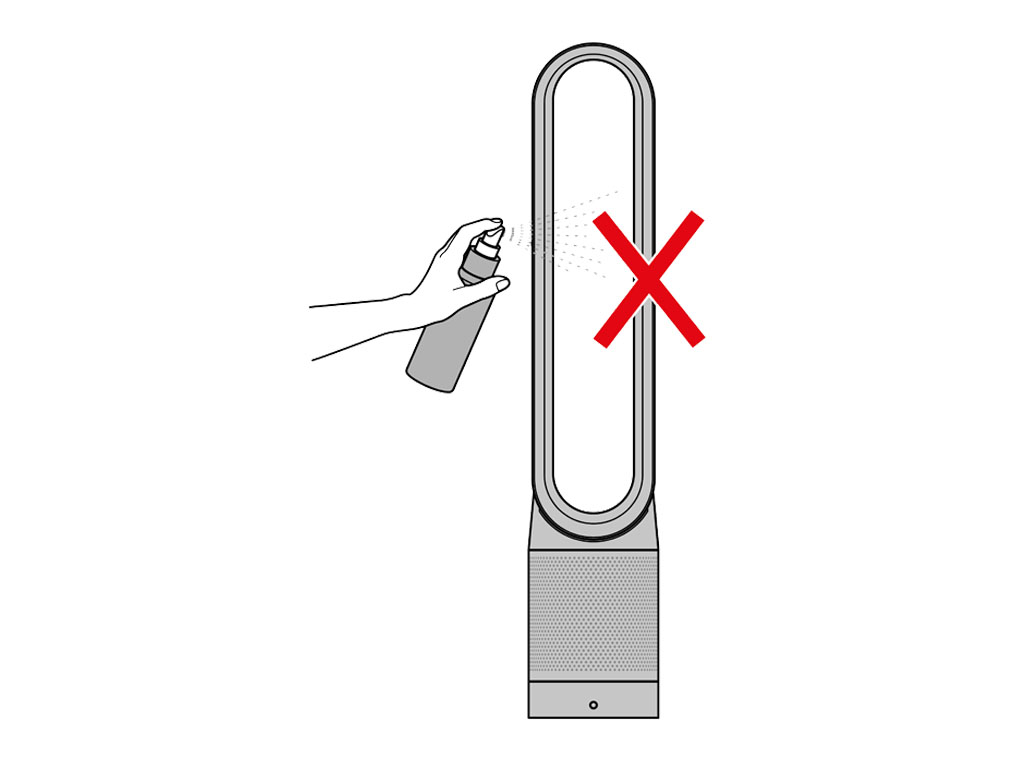
Rimuovere il filtro
Verificare che l’apparecchio sia scollegato dalla corrente.
Premere entrambi i pulsanti per sollevare l’arco circolare.
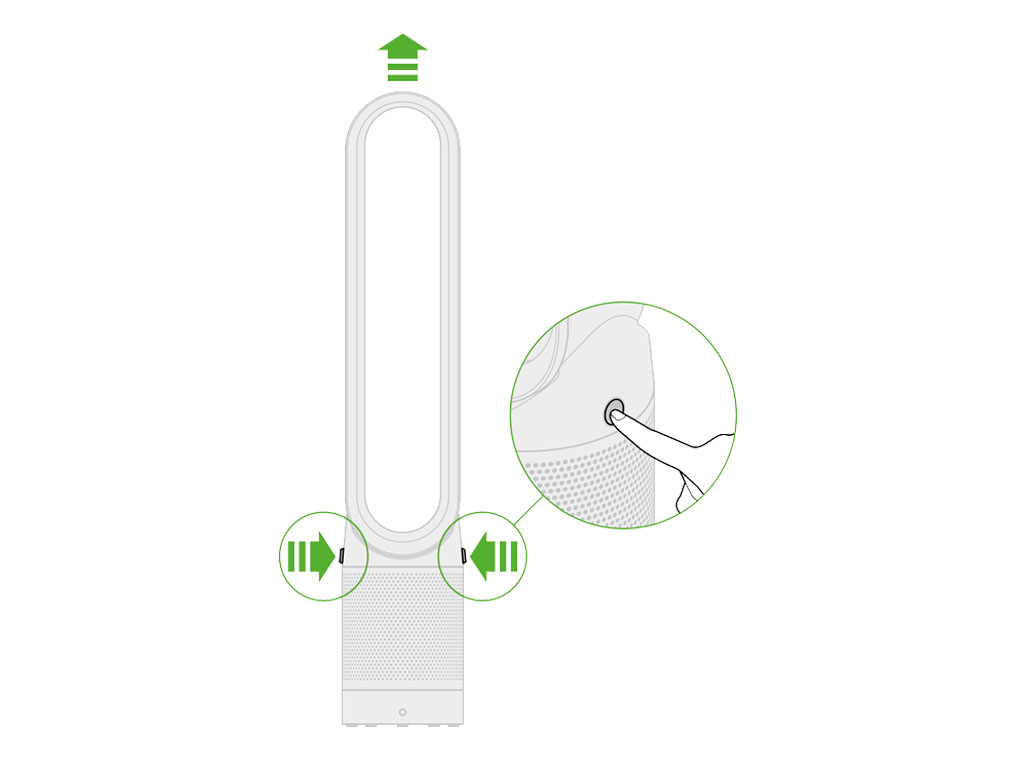
Rimuovere il filtro dall’apparecchio.
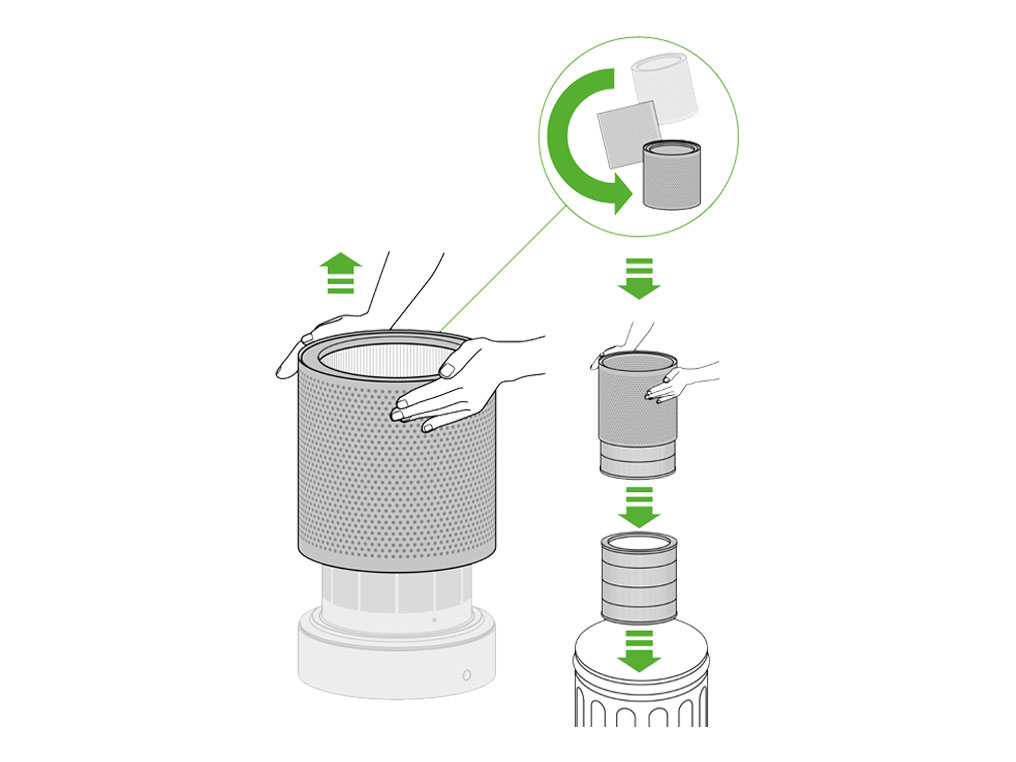
Reinstallare il filtro ed eseguire il test dell’apparecchio.
Quando il purificatore passa da flusso anteriore a flusso posteriore, si potrebbe udire lo scatto del motore che cambia direzione.
È un rumore normale e non indica assolutamente la presenza di un problema dell’apparecchio.
Controllare la base
Verificare la presenza di eventuali detriti o ostruzioni sulla base dell’apparecchio.
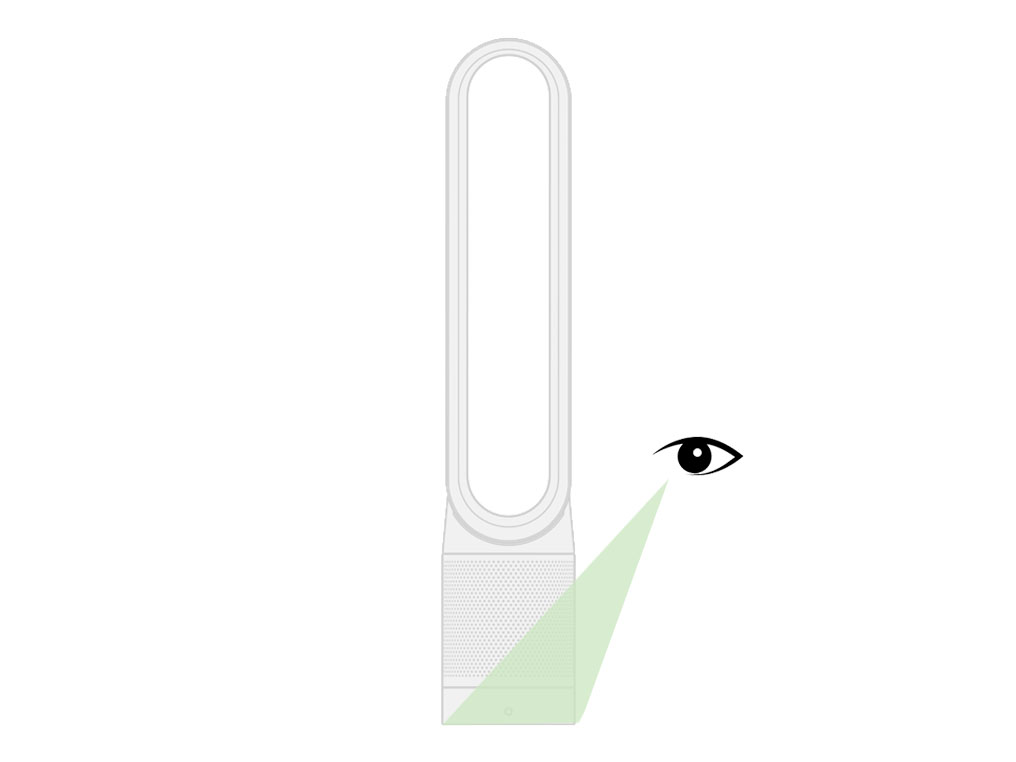
Rimuovere l’arco amplificatore
Rimuovere l'arco amplificatore.
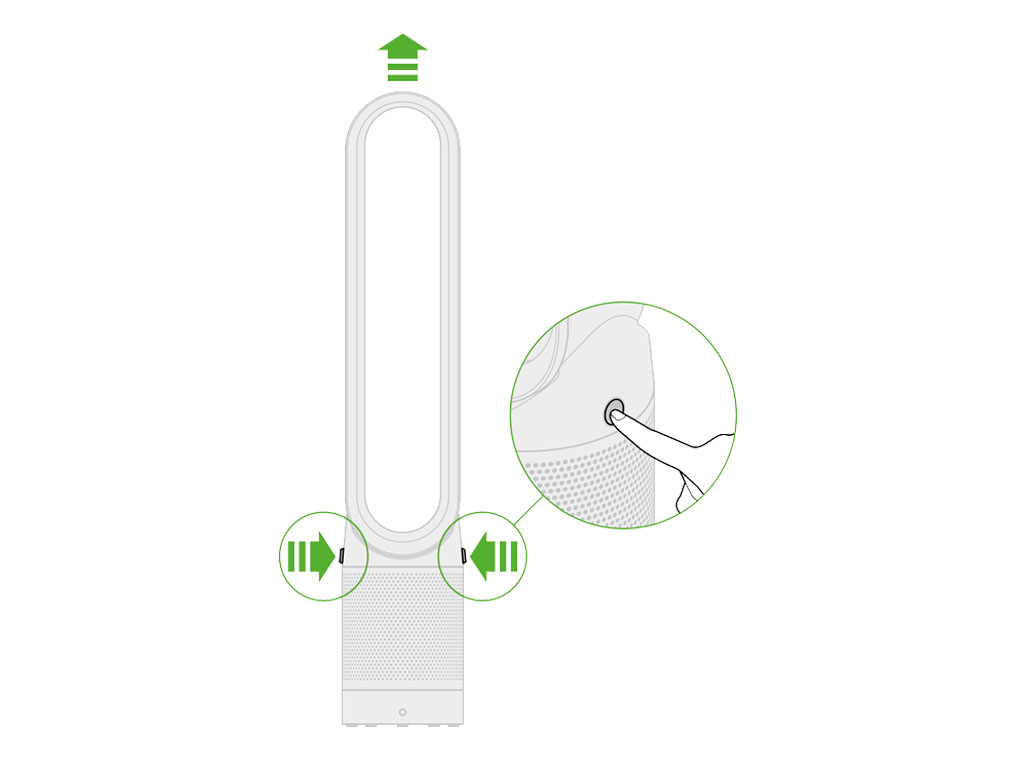
Reinstallazione dell’arco amplificatore
Reinstallare l’arco circolare assicurandosi che non siano presenti spazi irregolari tra l’anello e il corpo principale.

Monitoraggio continuo
L’opzione di monitoraggio continuo è usata per inviare i dati relativi a temperatura e umidità all’app in qualunque momento, anche quando il purificatore è spento. Attivando questa impostazione, il ventilatore funziona a velocità molto ridotta in standby per attirare aria verso i sensori, operazione necessaria per la misurazione di temperatura e umidità. Questo può causare un leggero brusio: è normale.
Controllare quanto segue:
Scorrere verso l’alto per visualizzare la scheda delle impostazioni e toccarla per aprire le opzioni.
Scorrere verso il basso per trovare l’opzione di monitoraggio continuo e toccarla per aprirla.
Disattivare l’opzione Raccogli dati in standby. (L’icona diventa grigia quando è disattivata). Salvare la modifica selezionando Fatto in alto a destra nella pagina.
Testare nuovamente l'apparecchio.
Seleziona l'opzione appropriata
Assicurarsi di premere il pulsante corretto sul telecomando
Flusso d’aria
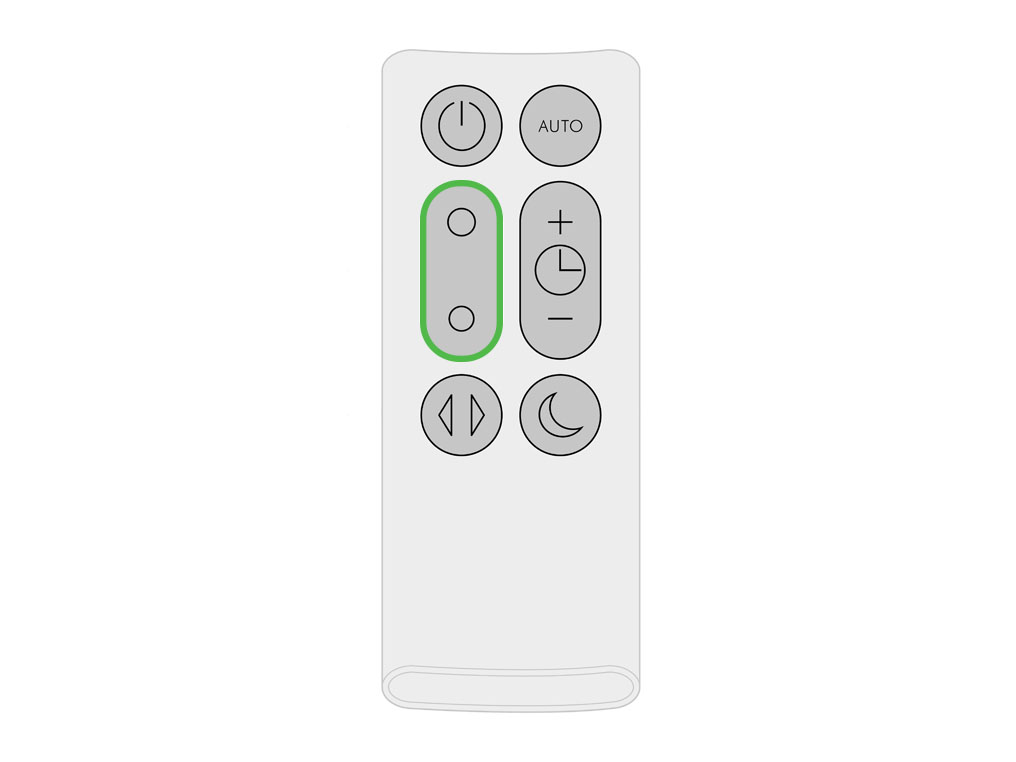
Puntare il telecomando direttamente verso la parte anteriore dell’apparecchio mentre si preme il pulsante.

Testare il telecomando
Puntare il telecomando direttamente verso la parte anteriore dell’apparecchio mentre si preme un’altra opzione.
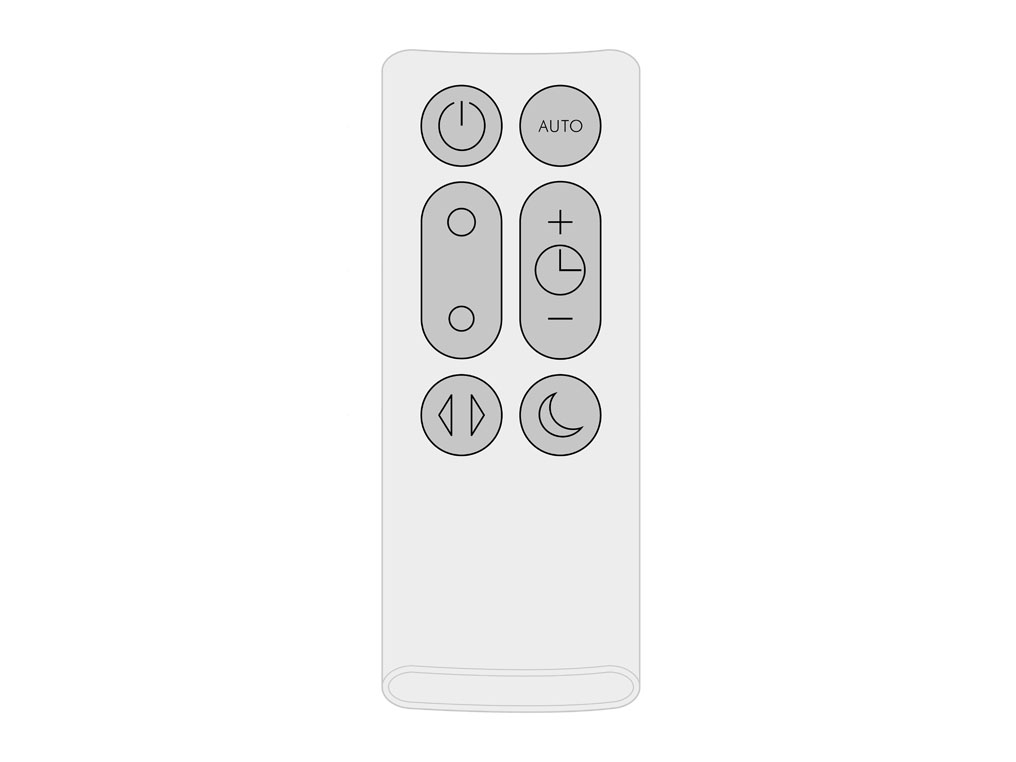
Testare la modifica della velocità dell'aria usando l’app Dyson Link.
Se non disponi dell'app Dyson Link, seleziona "No" come opzione successiva.
Sostituire la batteria del telecomando
Svitare lo scomparto della batteria del telecomando.
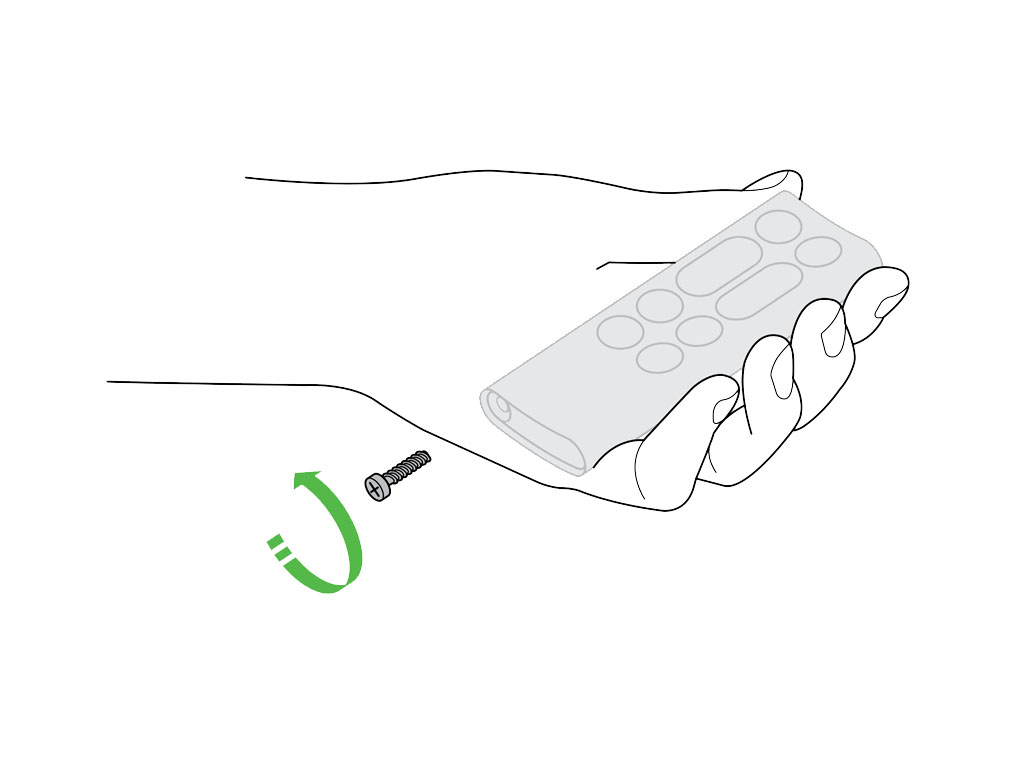
Allentare la base e rimuoverla dal telecomando. Sostituire la batteria con una di tipo CR 2032.
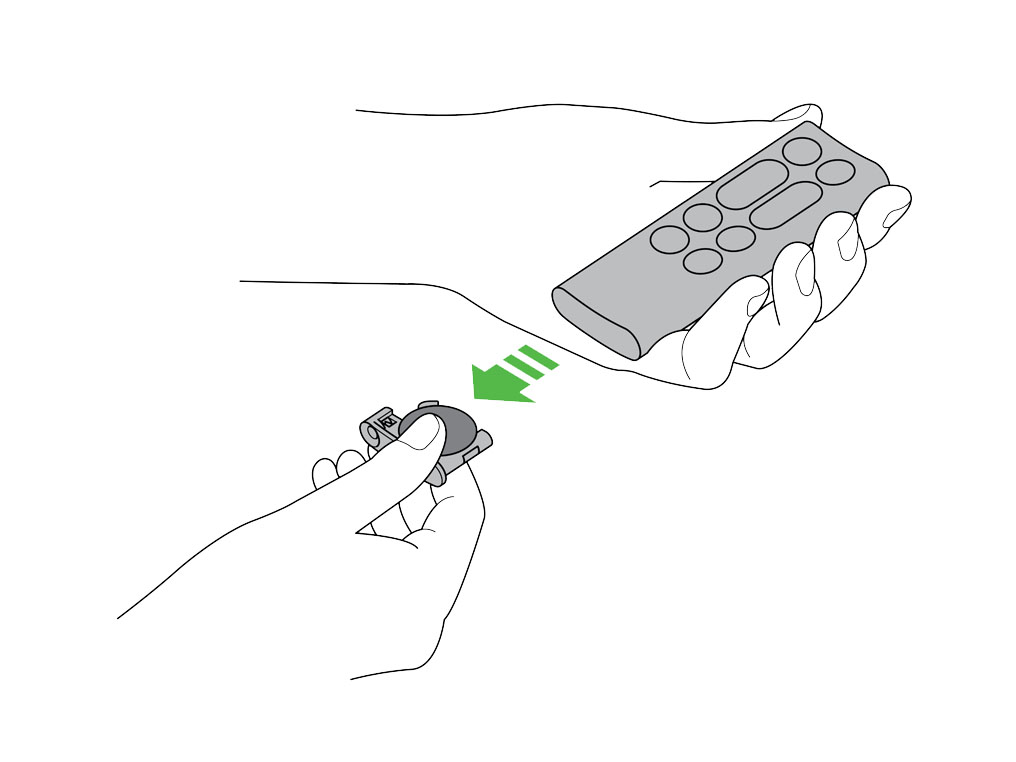
Test del foglio di giornale
Impostare il controllo del flusso d'aria al massimo.
Tenere un foglio di giornale a circa 4 metri dal prodotto.

Il foglio dovrebbe alzarsi di oltre 45 gradi.
Controllare e pulire l’arco circolare
Per conservare le prestazioni dell’apparecchio, controllare ed eventualmente pulire i punti seguenti:
Amplificatore - pulire con un panno asciutto
Corpo principale - pulire con un panno asciutto
Cestello - pulire con un panno asciutto o una spazzola morbida
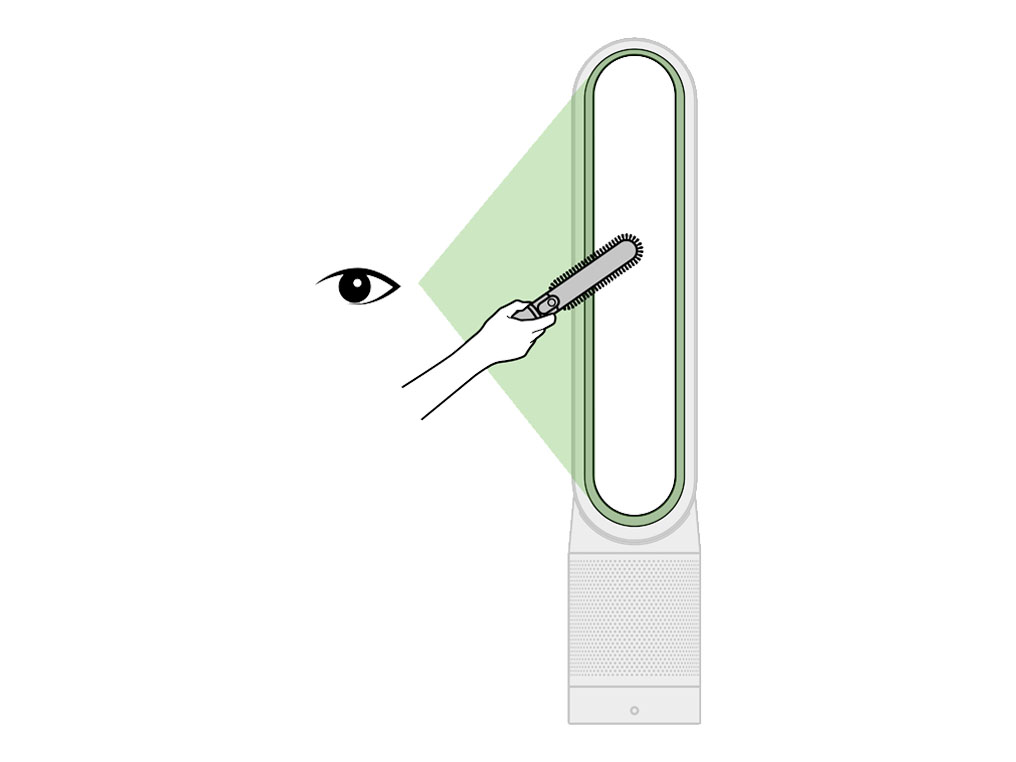
Controllare e pulire il corpo principale
Pulire la griglia dell’ingresso con un panno asciutto o con una spazzola morbida.
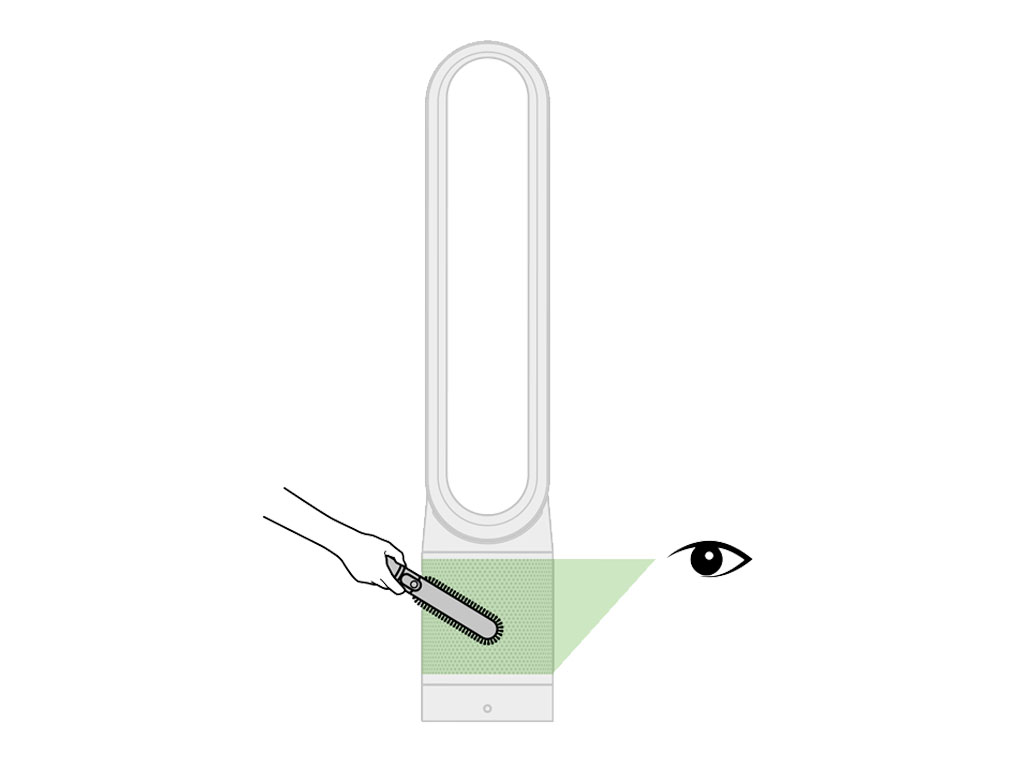
Seleziona l'opzione appropriata
Controllo remoto
Stai utilizzando un telecomando per altri apparecchi (come un televisore) vicino alla macchina?
La macchina è esposta alla luce solare diretta oa una luce fluorescente?
Il sensore della macchina che riceve il segnale a infrarossi dal telecomando potrebbe non funzionare correttamente se esposto alla luce solare diretta oa una luce fluorescente.
Si prega di spostare la macchina in modo che non sia esposta alla luce solare diretta oa una luce fluorescente.
Scollegare l’apparecchio dall’alimentazione
È probabile che il funzionamento del telecomando per altri apparecchi interferisca con la tua macchina Dyson.
Per evitare ulteriori interferenze, scollegare la macchina Dyson quando non è in uso.
Scollegare l’apparecchio dall’alimentazione
Questo può essere stato causato da un'interruzione dell'energia elettrica.
Scollega l'apparecchio per 10 secondi.
Collegare l’apparecchio alla presa ed eseguire il test.
_
Controllare gli elementi elettrici
Verificare che l’elettricità della casa sia attiva.
Verificare la presenza di segni di danno nella spina e nel cavo di alimentazione.
Provare a collegare l’apparecchio a un’altra presa.
Questo ha risolto il problema?
Non utilizzare lucidi o detergenti su nessuna parte dell'apparecchio. Se il filtro deve essere sostituito, selezionare l’opzione di ordinazione.
Controllare e pulire l’apparecchio
Per conservare le prestazioni dell’apparecchio, controllare ed eventualmente pulire i punti seguenti:
Amplificatore - pulire con un panno asciutto
Corpo principale - pulire con un panno asciutto
Cestello - pulire con un panno asciutto o una spazzola morbida

Pulire la griglia dell’ingresso con un panno asciutto o con una spazzola morbida.

Potrebbe essere necessario sostituire il filtro.
Controlla la durata del filtro nell'app o l'eccessivo accumulo di polvere all'interno dell'ingresso.
Quale parte è danneggiata?
Parte di ricambio necessaria
Questo problema può essere risolto ordinando un alloggiamento del filtro di ricambio
Guasto del sensore
Spegnere l’apparecchio e scollegarlo dalla corrente.
Utilizzare un bastoncino di cotone per pulire l’interno e rimuovere eventuali detriti.
Questo consente di mantenere la precisione del sensore e garantisce le prestazioni elevate continue dell’apparecchio.
Spegnere l’apparecchio e scollegarlo dalla corrente
Scollegare la macchina e attendere 10 secondi prima di ricollegarla. Quindi accendere nuovamente la macchina.
Prova la macchina
Spegnere l’apparecchio e scollegarlo dalla corrente.
Attendere 10 secondi, collegare nuovamente l’apparecchio alla presa e assicurarsi che la presa sia accesa.
Premere il pulsante ON/OFF sul corpo principale dell’apparecchio.
Controllare gli elementi elettrici
Verificare che l’elettricità della casa sia attiva.
Verificare la presenza di segni di danno nella spina e nel cavo di alimentazione.
Provare a collegare l’apparecchio a un’altra presa.
Premere il pulsante ON/OFF sul corpo principale dell’apparecchio.
Seleziona l'opzione appropriata
Intervallo di oscillazione
La macchina dovrebbe oscillare entro 180 gradi da un lato all'altro.
Prima dell’uso, il nastro blu utilizzato per il trasporto deve essere rimosso.
Controllare la base dell’apparecchio
Assicurarsi che tutti i piedini siano attaccati alla base dell’apparecchio.
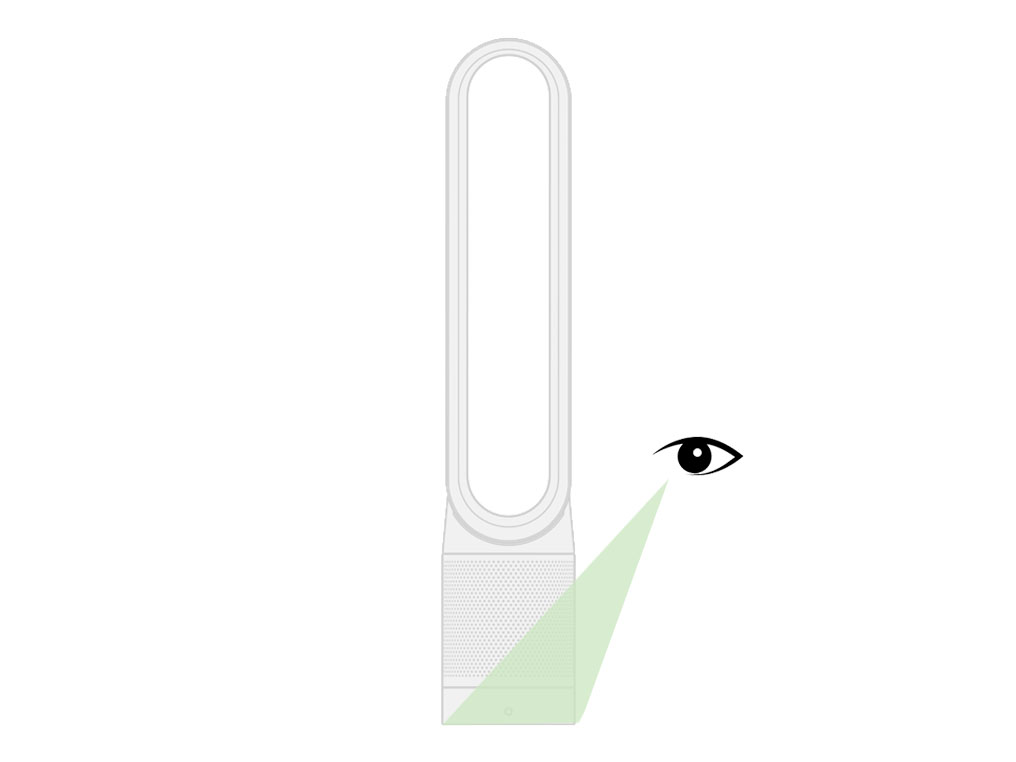
Posizionare il purificatore su una superficie piana e non scivolosa.
Assicurarsi di premere il pulsante corretto sul telecomando
Rotazione
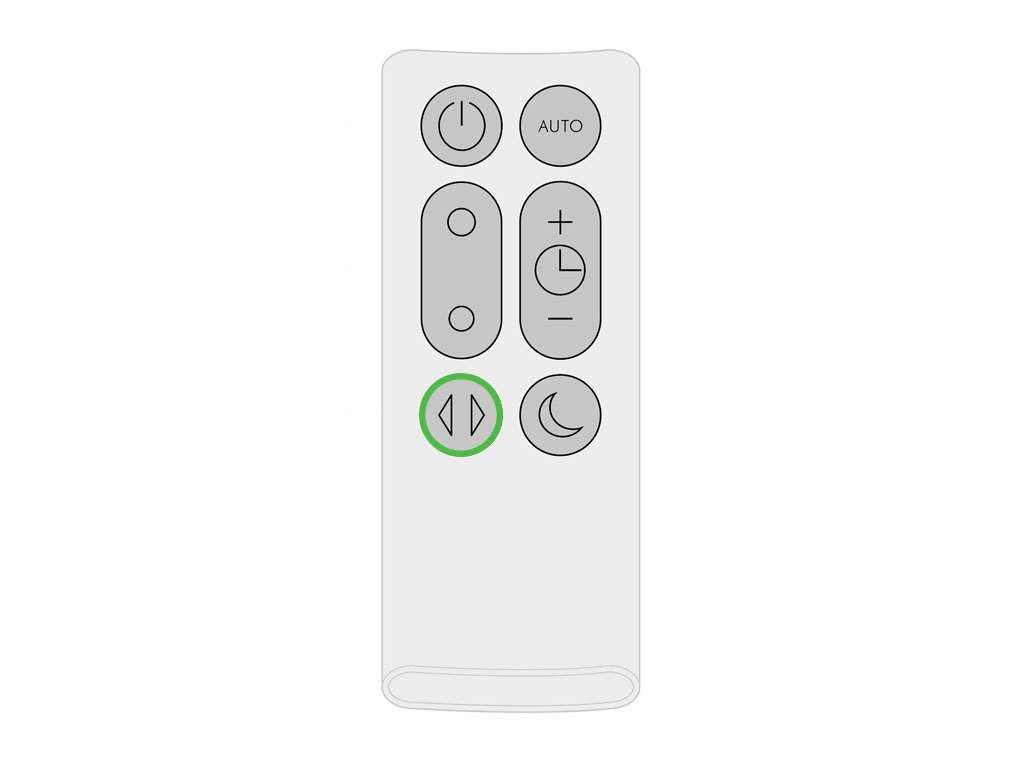
Puntare il telecomando direttamente verso la parte anteriore dell’apparecchio mentre si preme il pulsante.

Assicurarsi di premere il pulsante corretto sul telecomando
Rotazione
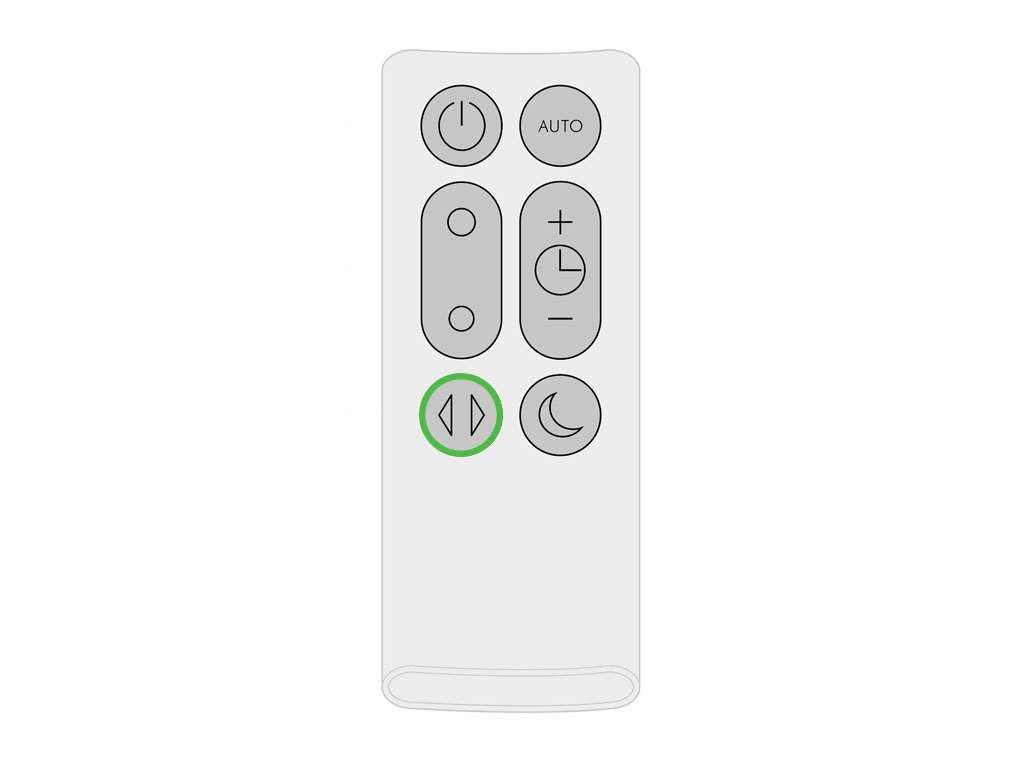
Puntare il telecomando direttamente verso la parte anteriore dell’apparecchio mentre si preme il pulsante.

Controllare gli altri pulsanti
Testare gli altri pulsanti del telecomando.
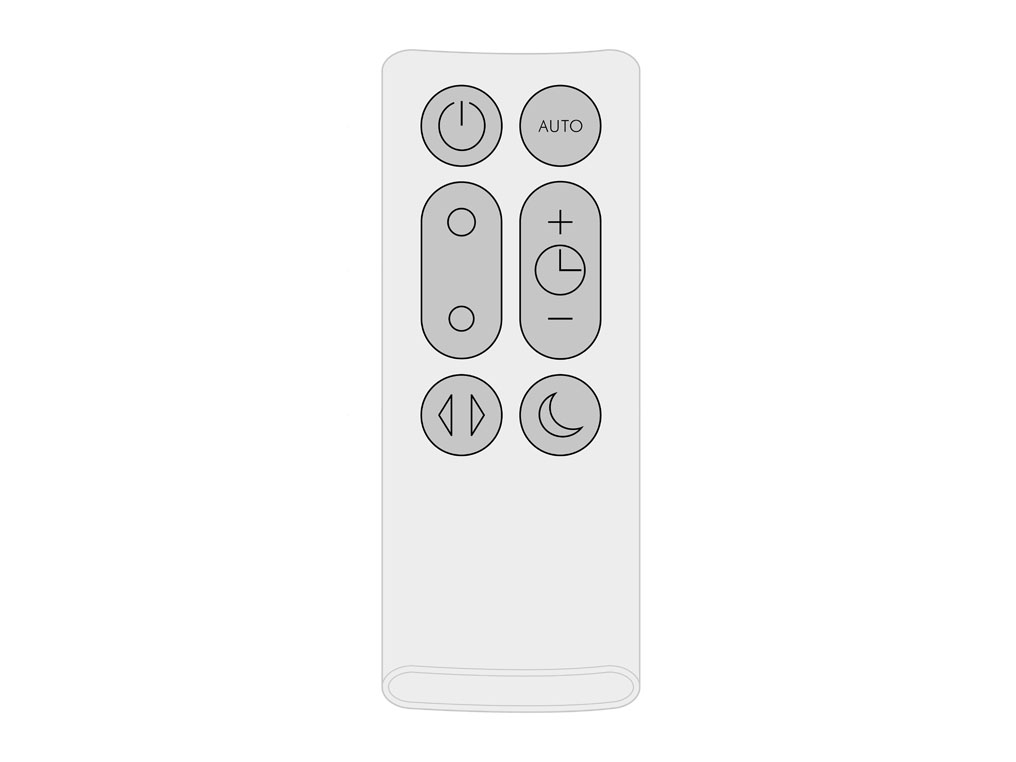
Check app
Verificare il funzionamento dell’app Dyson Link.
Controllare l’apparecchio
Spegnere l’apparecchio e scollegarlo dalla corrente.
Attendere 10 secondi, collegare nuovamente l’apparecchio alla presa e assicurarsi che la presa sia accesa.
Testare il telecomando
Assicurarsi di premere il pulsante corretto sul telecomando.
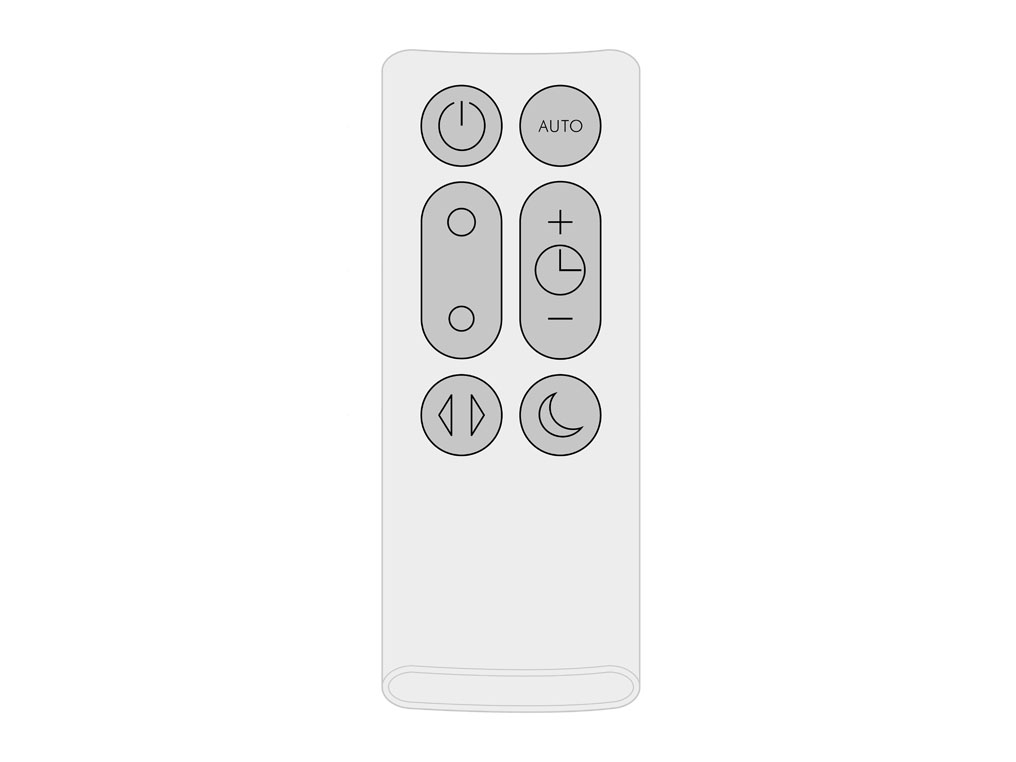
Puntare il telecomando direttamente verso la parte anteriore dell’apparecchio mentre si preme il pulsante.

Seleziona l'opzione appropriata
Modalità automatica
La modalità automatica consente di regolare la velocità in base alla qualità dell'aria nella stanza.
Quando la modalità automatica è attivata (indicato dal simbolo A nell’angolo in basso a sinistra del display), i sensori integrati regoleranno automaticamente la velocità del purificatore in base alla qualità dell'aria.
Aumento della velocità per qualità dell'aria scarsa.

Riduzione della velocità con il miglioramento della qualità dell'aria.
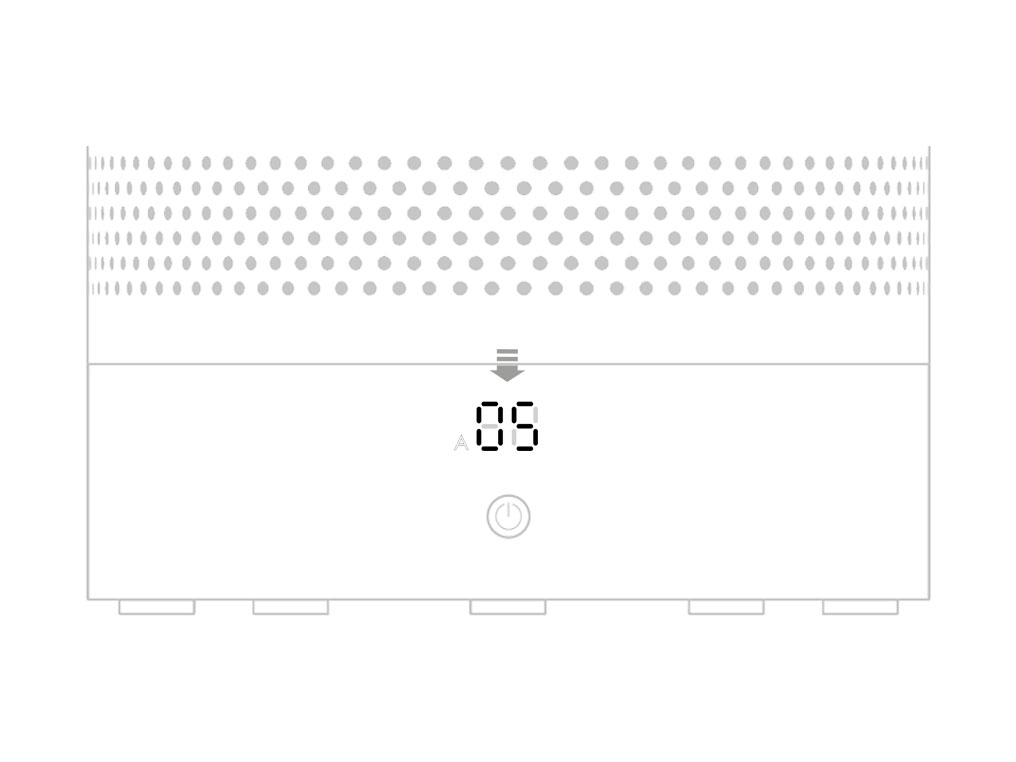
Se si raggiunge l’obiettivo di qualità dell’aria, il simbolo A diventa verde e il display numerico si spegne.
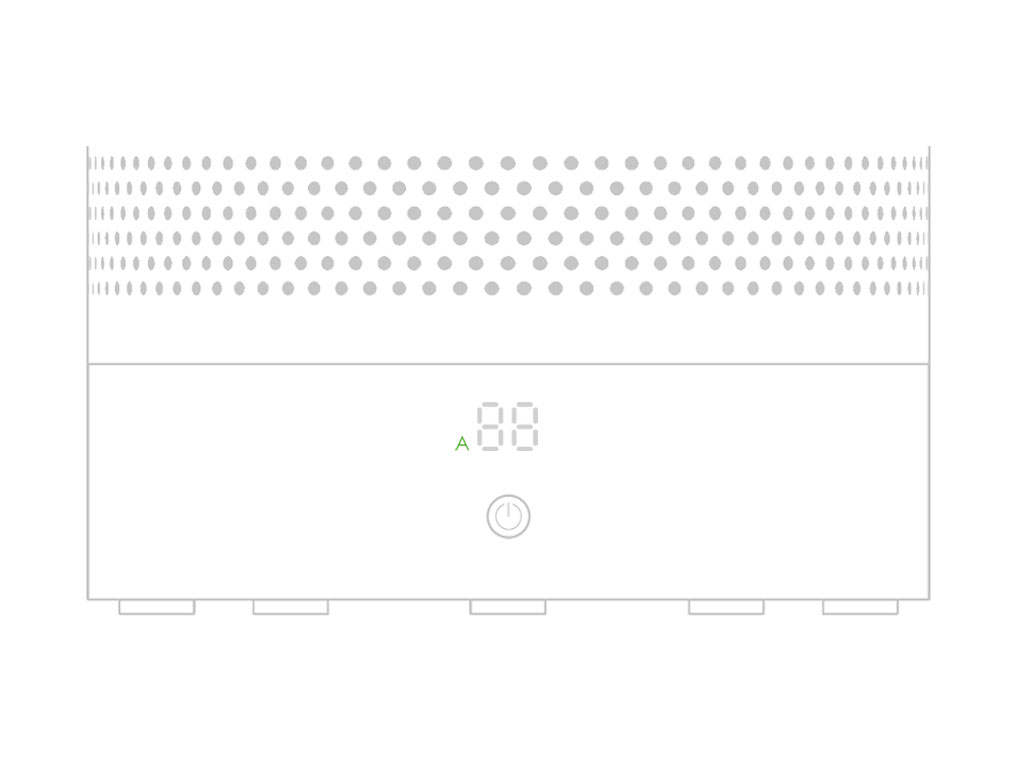
Se la qualità dell’aria peggiora, il simbolo A diventa bianco e il purificatore ricomincia automaticamente a pulire la stanza.

Seleziona l'opzione appropriata
Attivazione/disattivazione della modalità automatica
Toccare l’icona del telecomando nell’angolo in basso a destra della pagina iniziale.
Tap the power icon at the top of the menu and tap AUTO to select.
When Auto mode is enabled an A symbol in the bottom left corner of the display.
Per disattivare la modalità automatica, premere lo stesso pulsante.
Premere il pulsante Auto
Premere il pulsante Auto nell'angolo in alto a destra del telecomando.
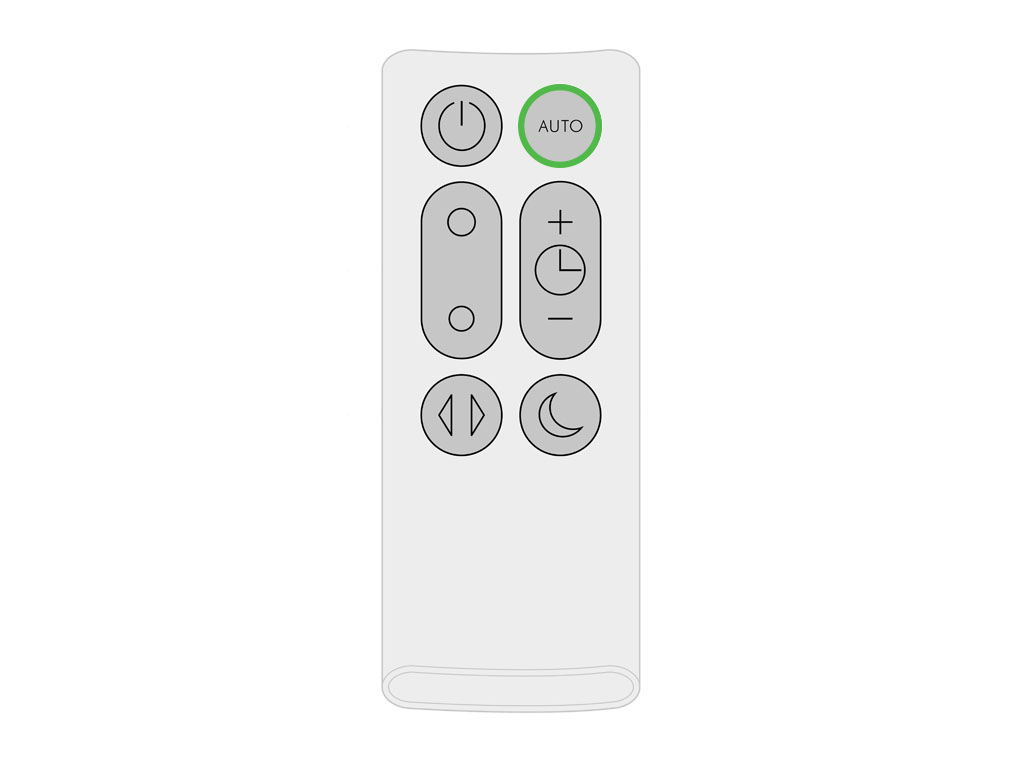
When Auto mode is enabled an A symbol in the bottom left corner of the display.

Per disattivare la modalità automatica, premere lo stesso pulsante.
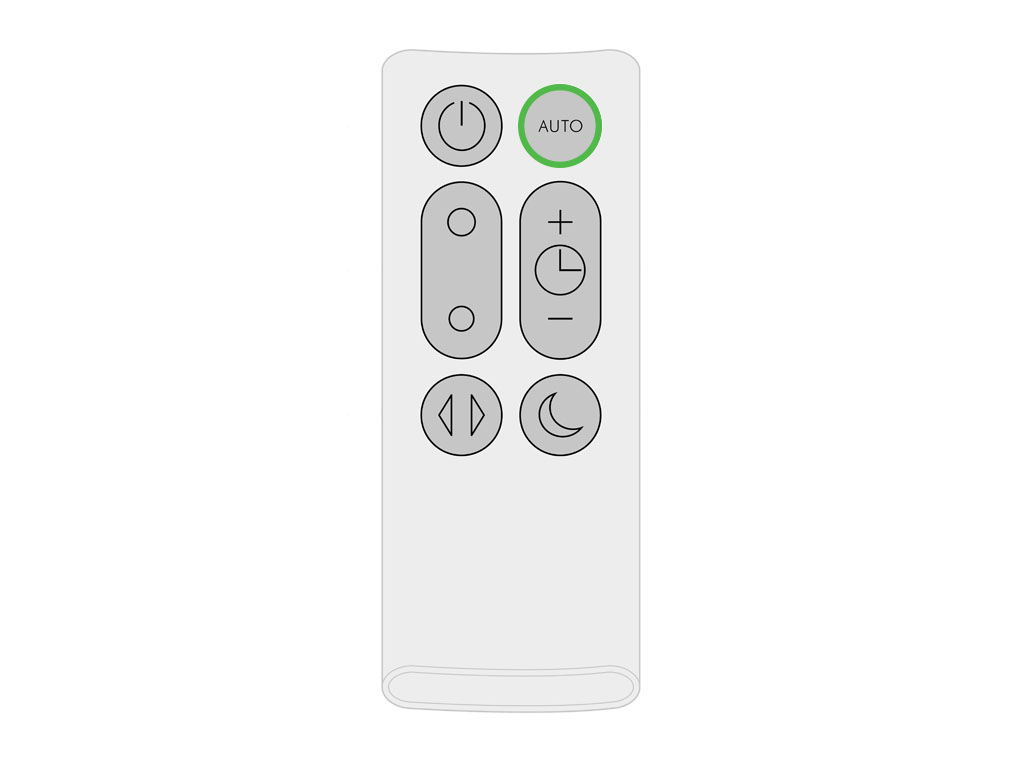
Il tuo dispositivo Dyson è programmato per ricordarti di sostituire il filtro dopo 12 mesi, con un utilizzo quotidiano di 12 ore. Tenere in considerazione che l'indicatore si attiverà prima se il dispositivo è usato per più ore. L'indicatore è solo una guida e potrebbe essere necessario sostituire il filtro più spesso.
Sostituire il filtro
Verificare che l’apparecchio sia scollegato dalla corrente. Per sostituire l’unità filtro non lavabile, eseguire i passaggi seguenti:
Premere entrambi i pulsanti per sollevare arco amplificatore.
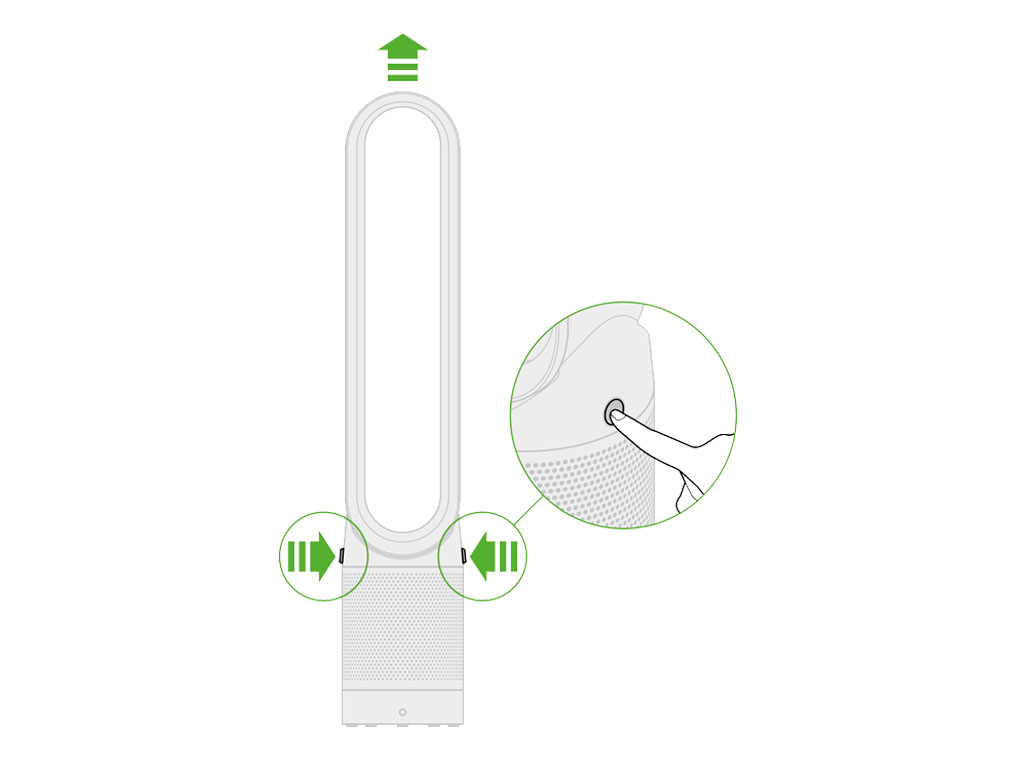
Rimuovere il vecchio filtro e smaltirlo nel bidone della spazzatura.
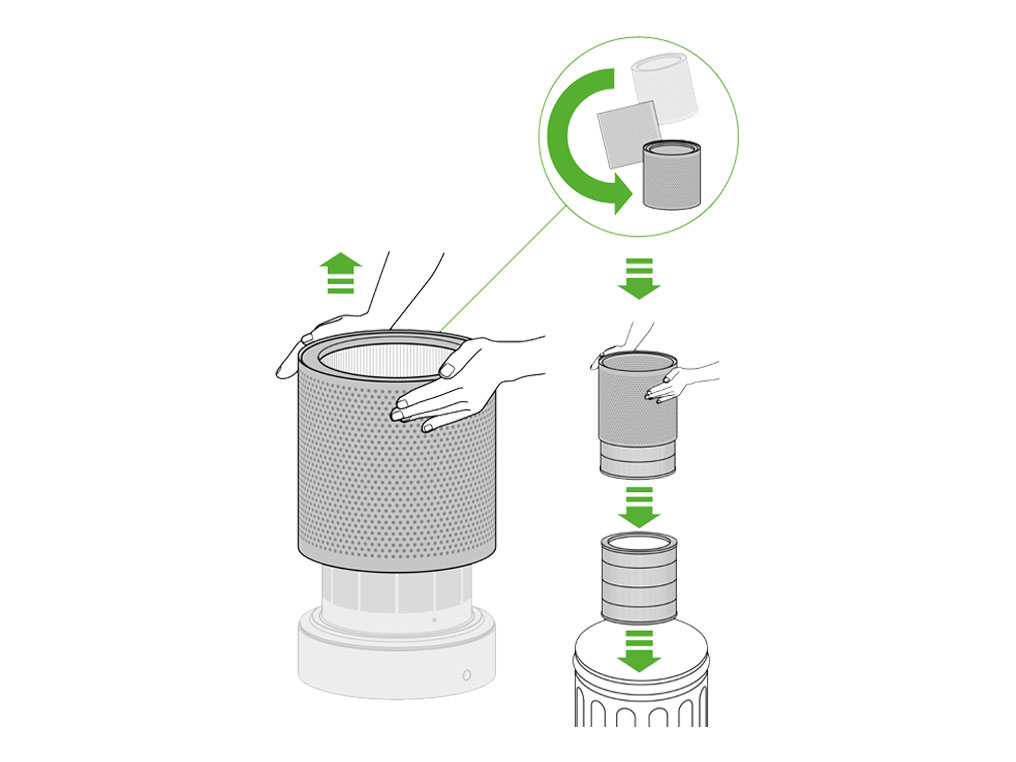
Abbassare il nuovo filtro nell’alloggiamento e l’unità completa sul corpo principale.
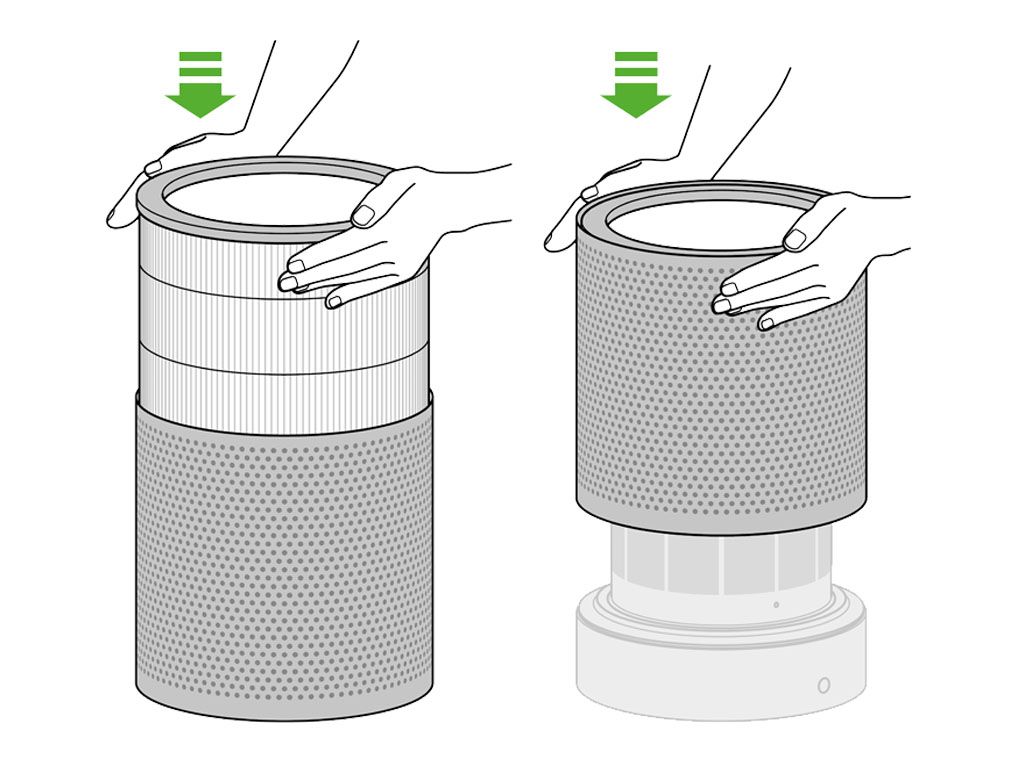
Abbassare l’arco circolare sulla base fino a che non si blocca in posizione.

Quando il purificatore è stato riassemblato, tenere premuto il pulsante “ON/OFF stand by.” sul telecomando per 6 secondi.
Sul display LED verrà visualizzato un anello rotante in senso orario.
Terminato il simbolo del caricamento, il purificatore tornerà all’uso normale.
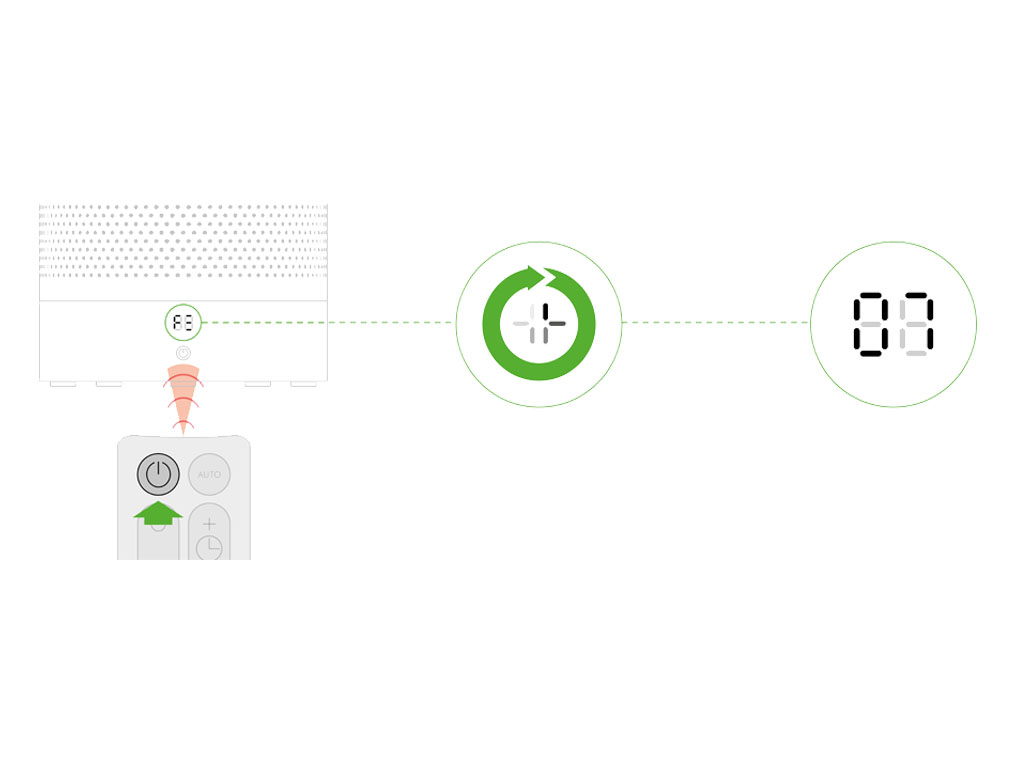
Se la macchina è connessa alla app Dyson Link, il filtro una volta sostituito, può essere ripristinato dalle impostazioni.
Spia del WiFi
Verde lampeggiante: il WiFi è pronto a connettersi all’app Dyson Link.
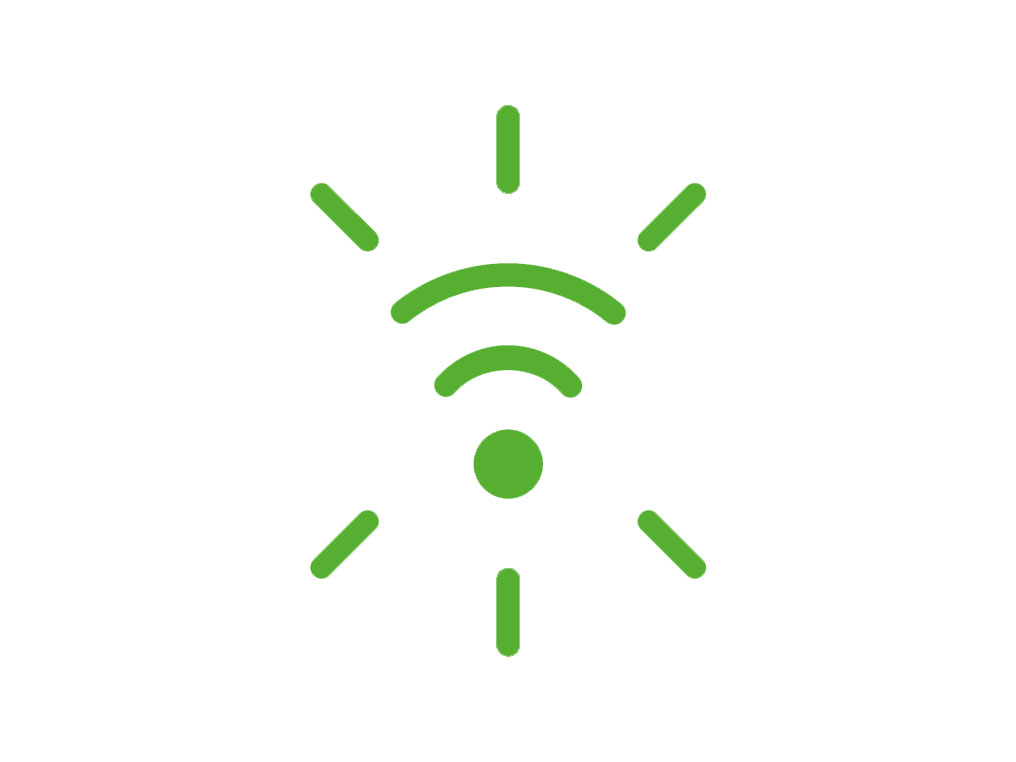
Bianco lampeggiante: il WiFi si sta connettendo
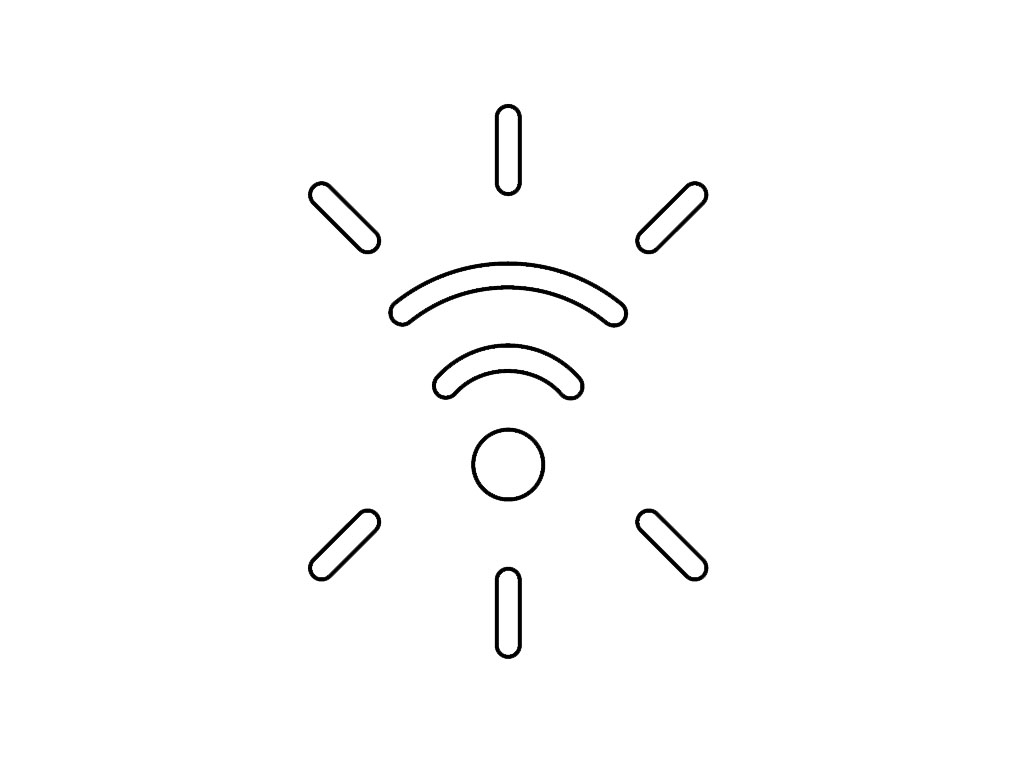
Bianco fisso: WiFi connesso
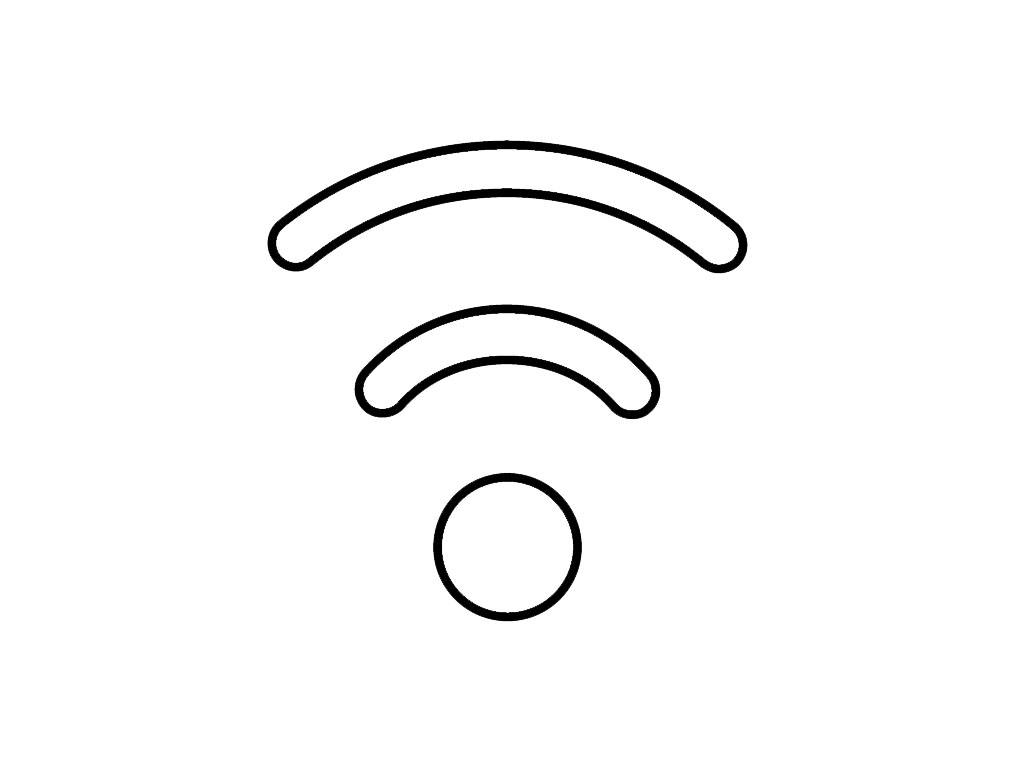
Spento: WiFi disattivato.
Spia modalità automatica
Solid white = cleaning/below air quality target.
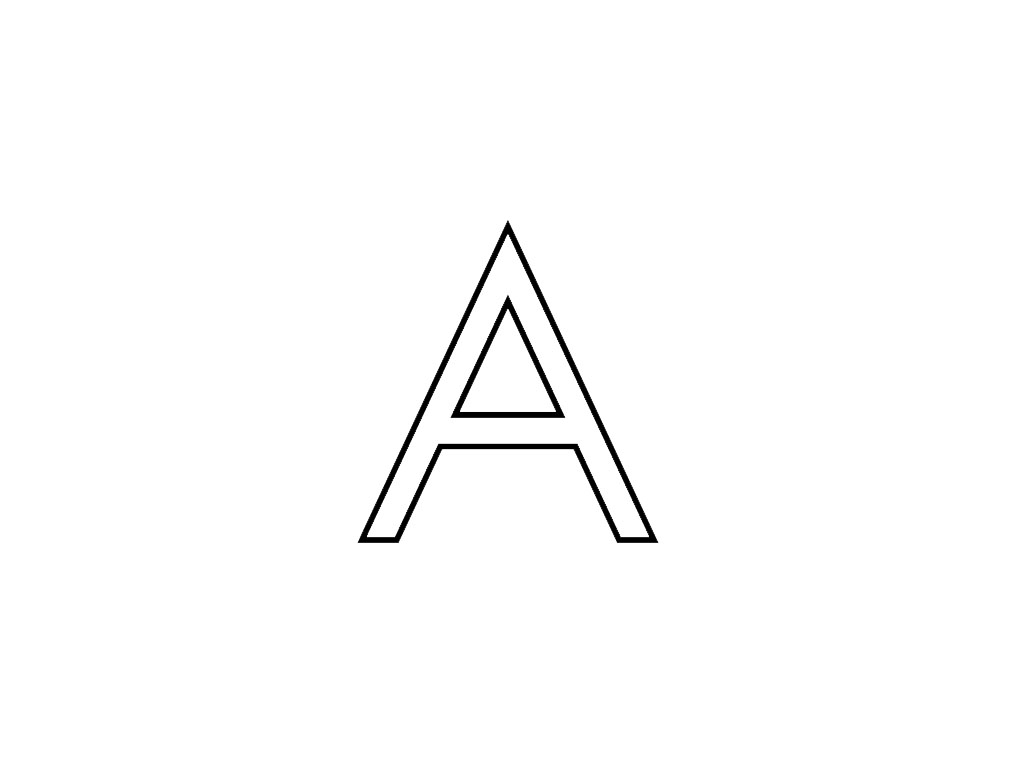
Solid green = clean/air quality target has been met.
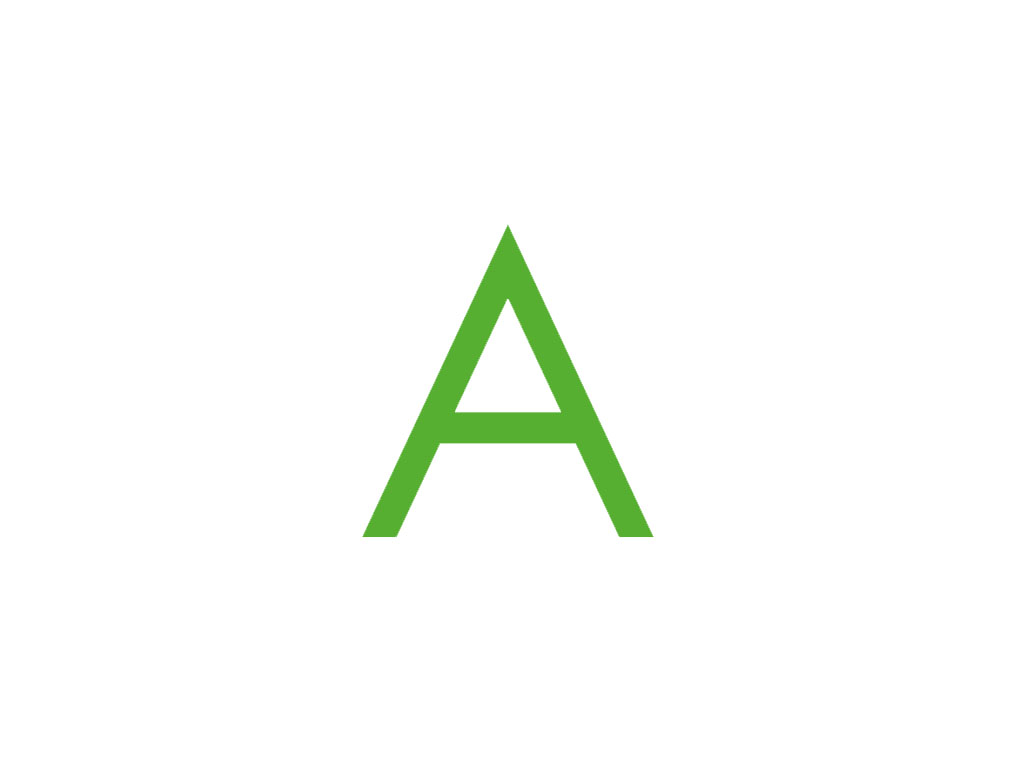
Off - Machine is not in Auto mode.
Spia modalità notturna
Solid white = machine is in Night mode.
Off - Machine is not in Night mode.
Guida Rapida
Si prega di seguire i passaggi nel video.
Trova la versione testuale della guida passo-passo, in "C'è qualcos'altro con cui possiamo aiutarti?"
C'è qualcos'altro con cui possiamo aiutarti?
Abbassare l’arco circolare sulla base fino a che non si blocca in posizione.

Il telecomando si applica magneticamente alla parte superiore dell'anello.
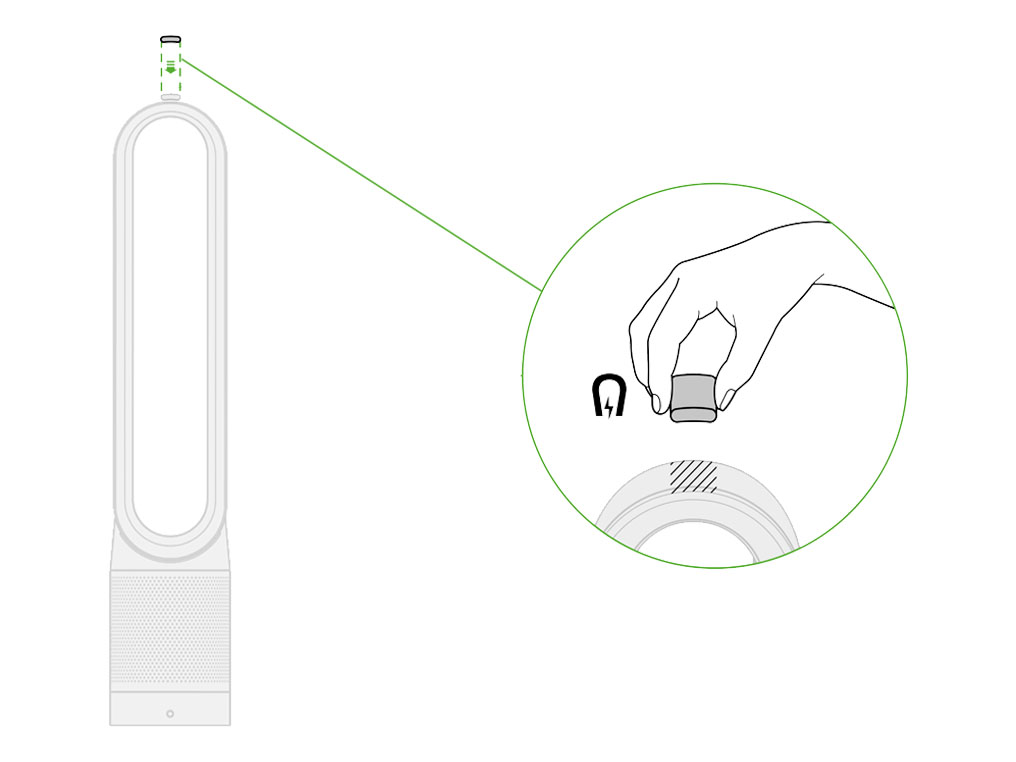
Assemblaggio dell’apparecchio
Abbassare l’arco circolare sulla base fino a che non si blocca in posizione.

Il telecomando si applica magneticamente alla parte superiore dell'anello.
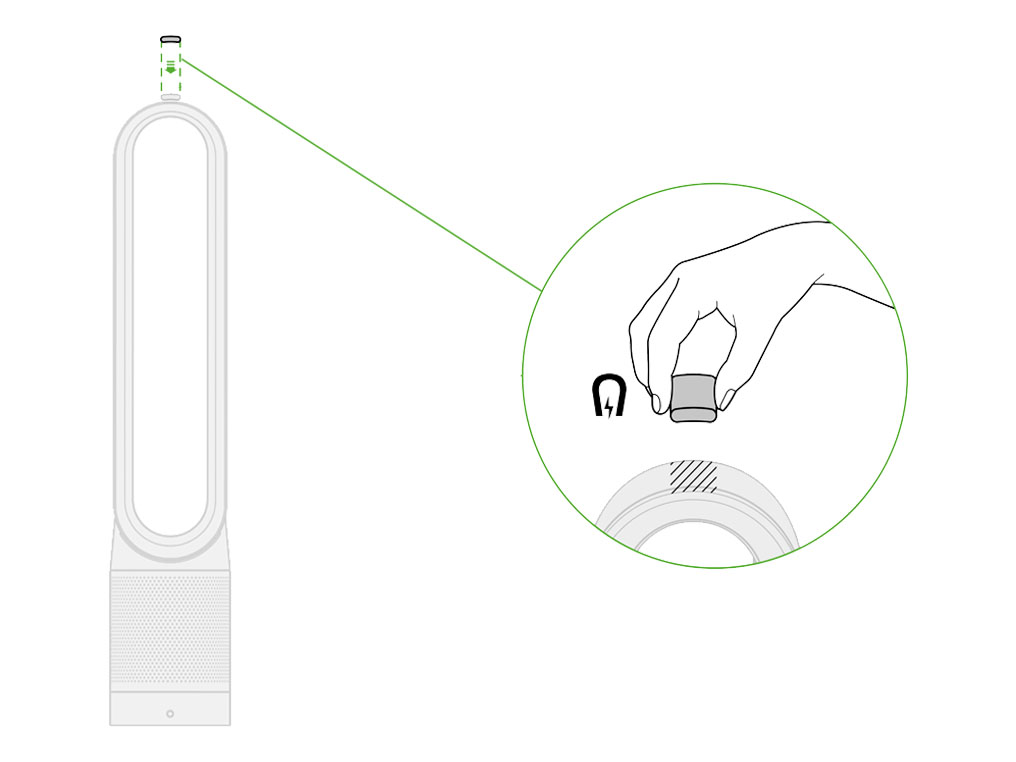
Modalità manuale
Airflow can be set manually by the airflow buttons on the remote.
You can choose a setting from 1 (low flow of air) through to 10 (high flow of air)
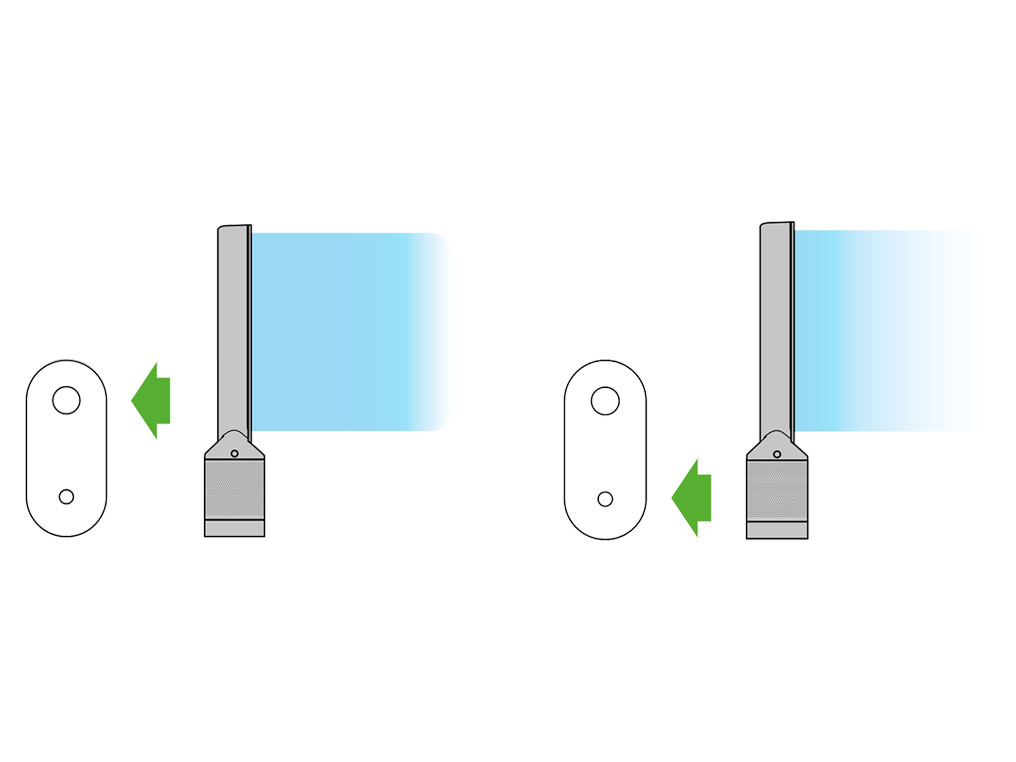
Modalità automatica
La modalità automatica consente di regolare la potenza in base alla qualità dell'aria nella stanza.
Quando la modalità automatica è attivata (indicato dal simbolo A nell’angolo in basso a sinistra del display), i sensori integrati regoleranno automaticamente la velocità dell’apparecchio in base alla qualità dell'aria.
Increasing speed for poor air quality.

Riduzione della velocità con il miglioramento della qualità dell'aria.
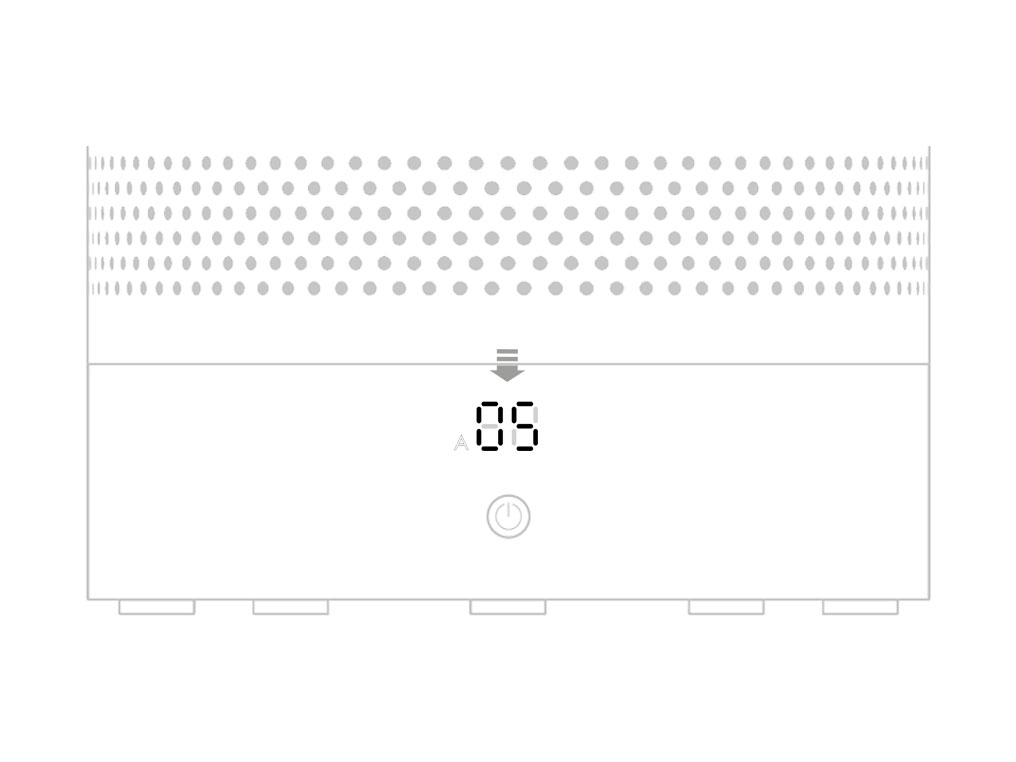
Se l’aria è pulita, il simbolo A diventa verde e il display numerico si spegne.
Se la qualità dell’aria peggiora, il simbolo A diventa bianco e l’apparecchio ricomincia automaticamente a pulire la stanza.
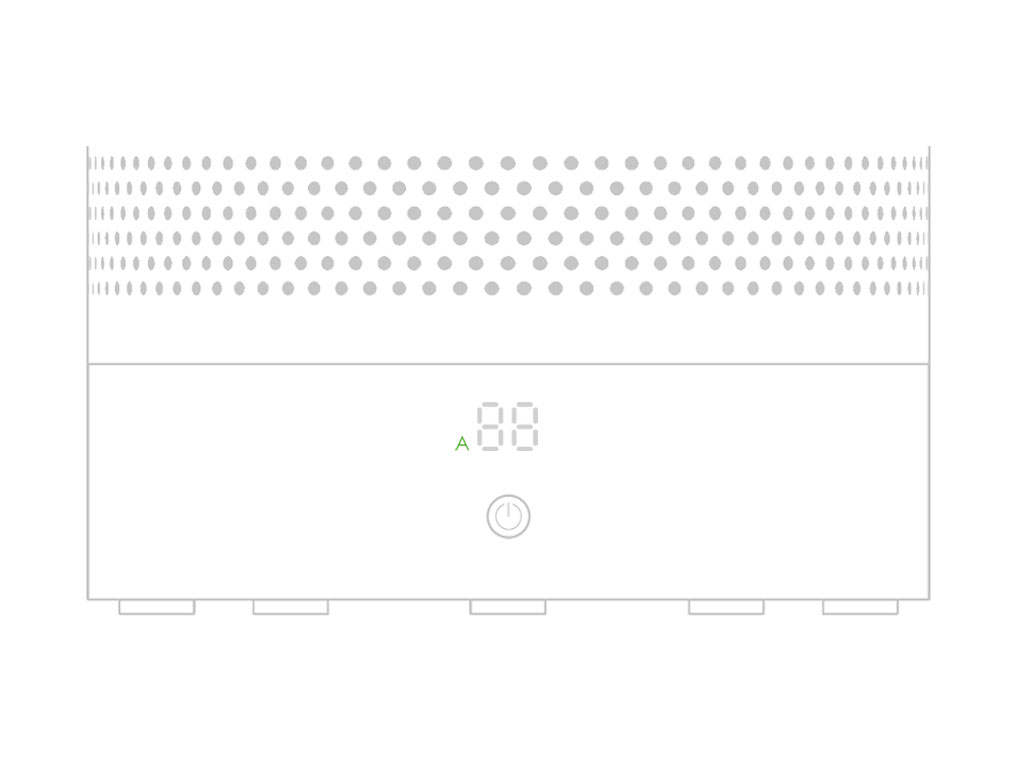
Utilizzo del telecomando
Per utilizzarlo, puntare il telecomando verso la parte anteriore della base.

ON/OFF.
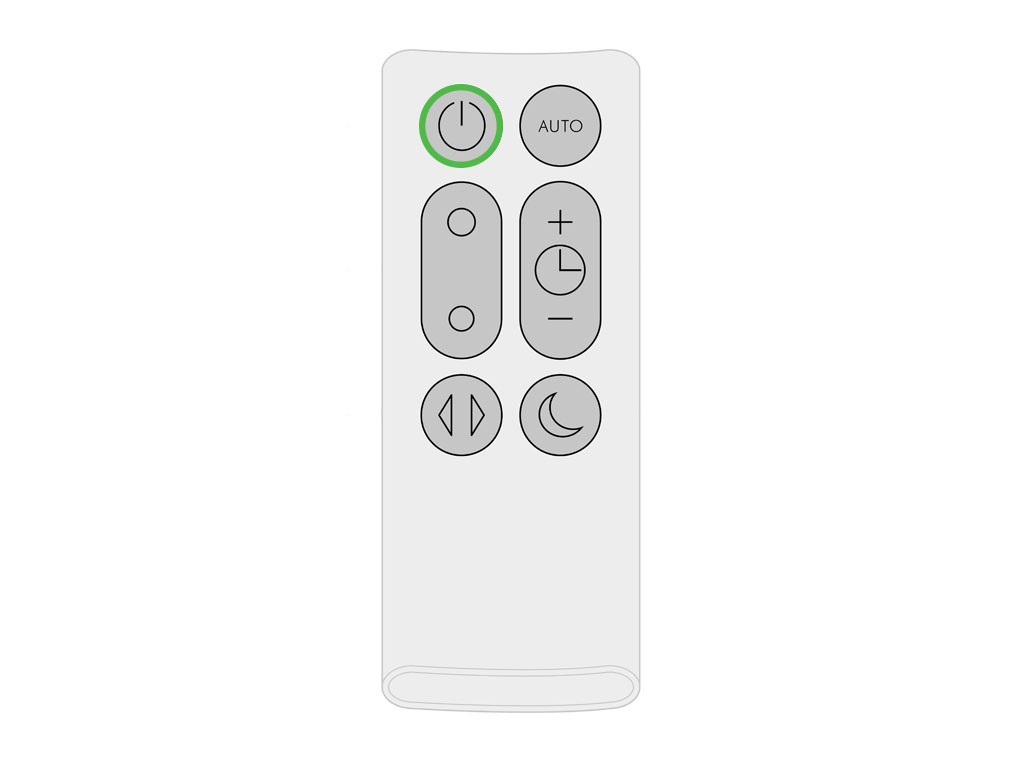
Flusso d’aria
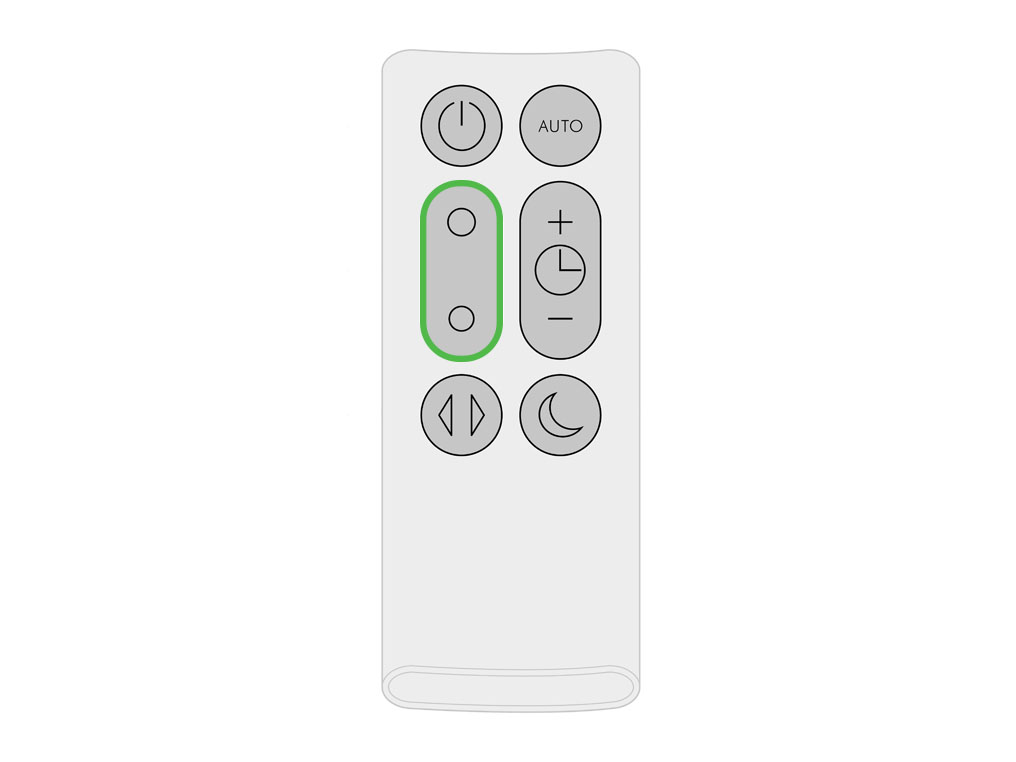
Rotazione
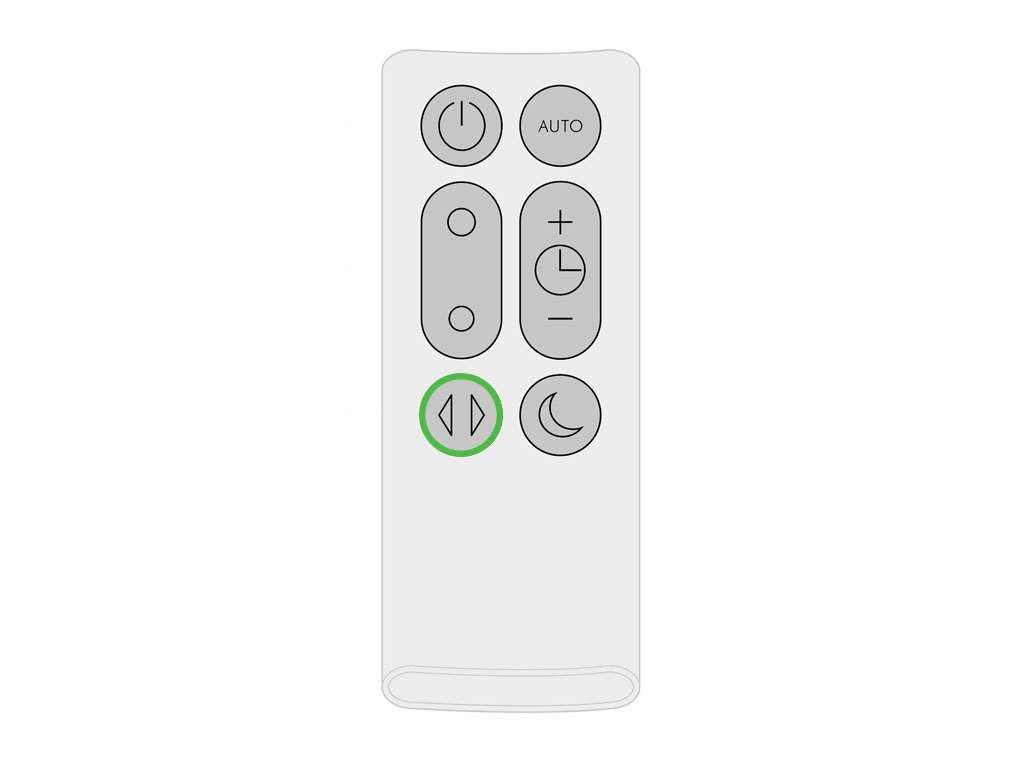
Modalità automatica
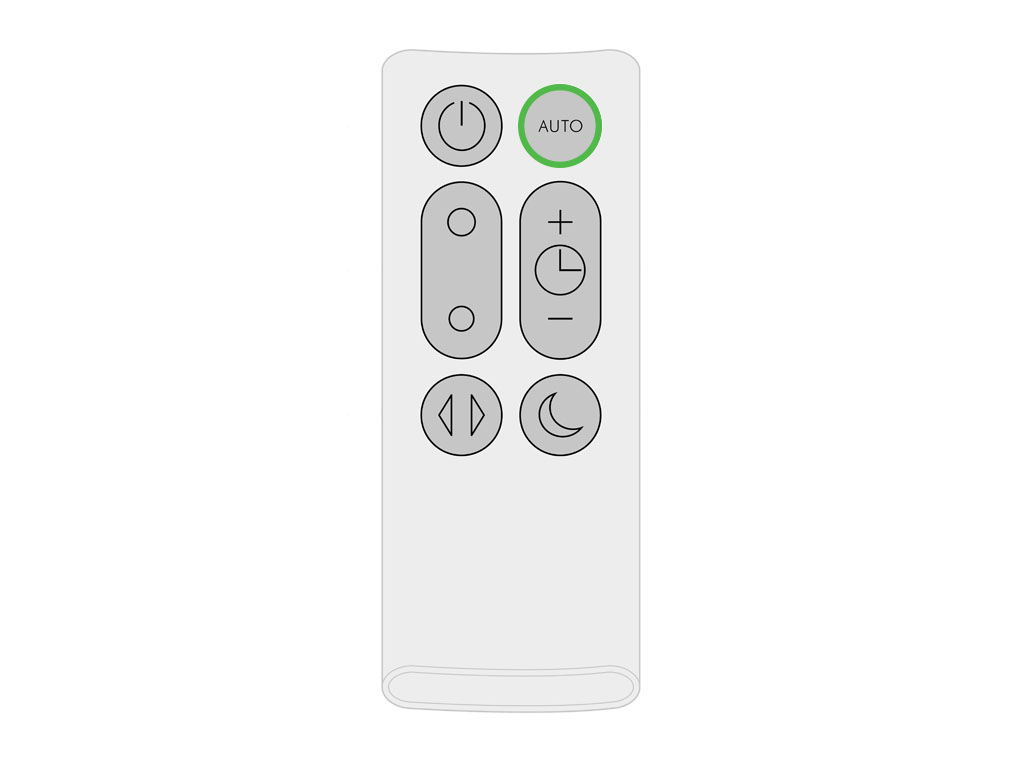
Timer di spegnimento
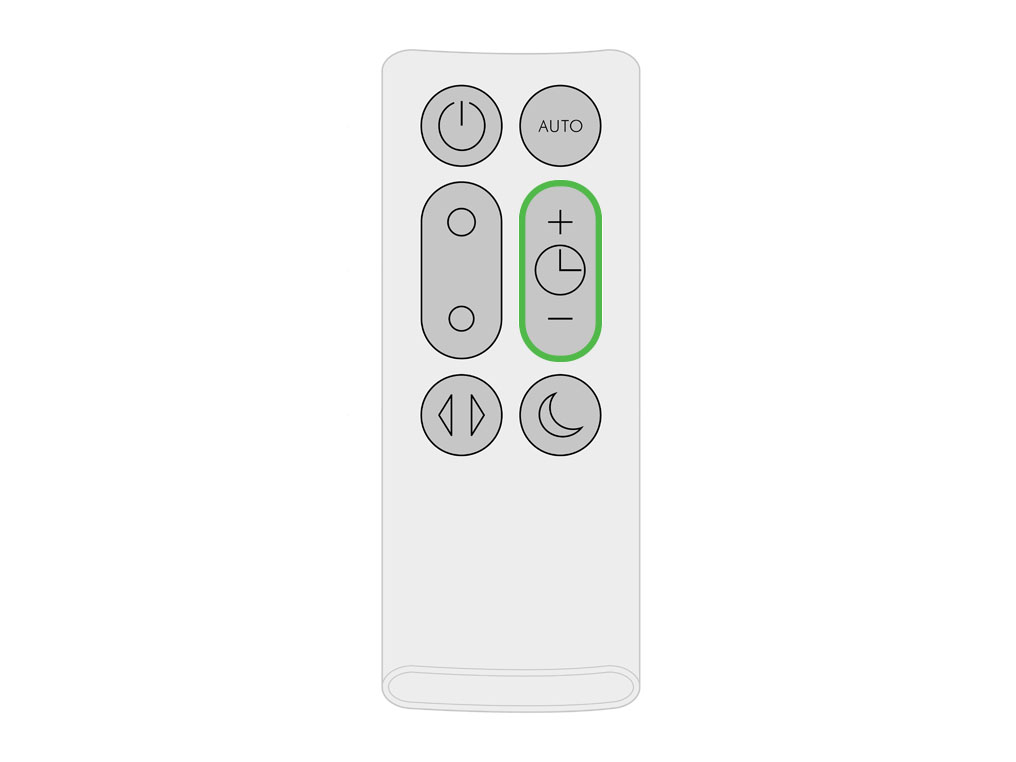
Modalità notturna
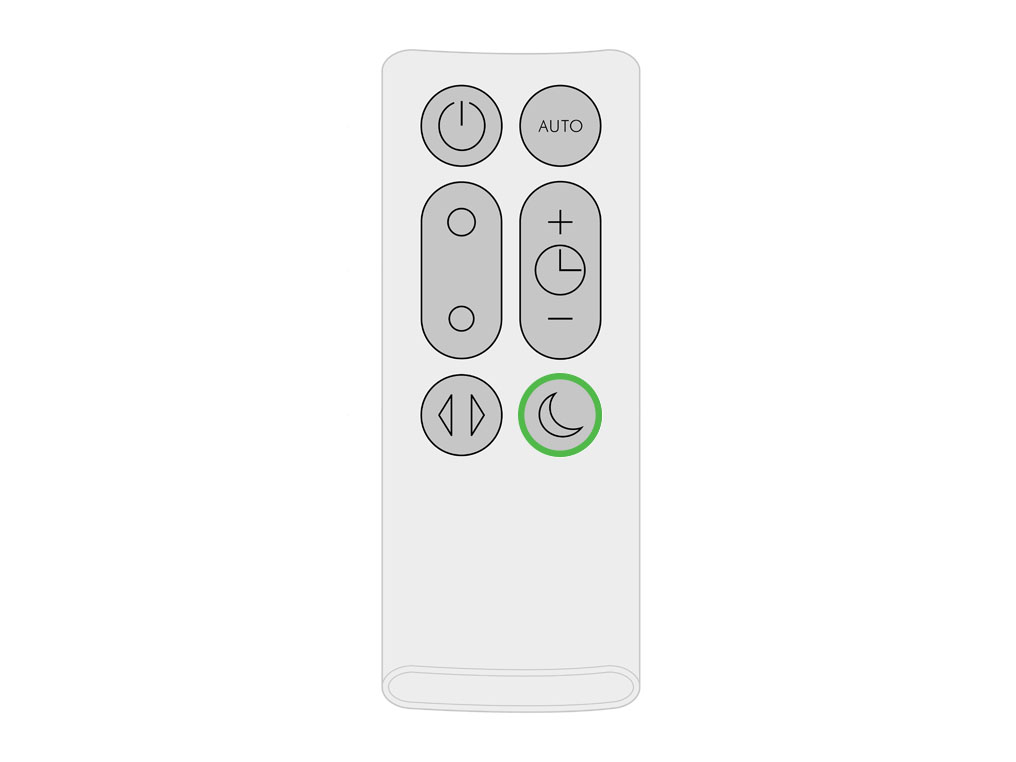
Per riporlo, applicare il telecomando sulla parte superiore dell’apparecchio con i pulsanti rivolti verso il basso.
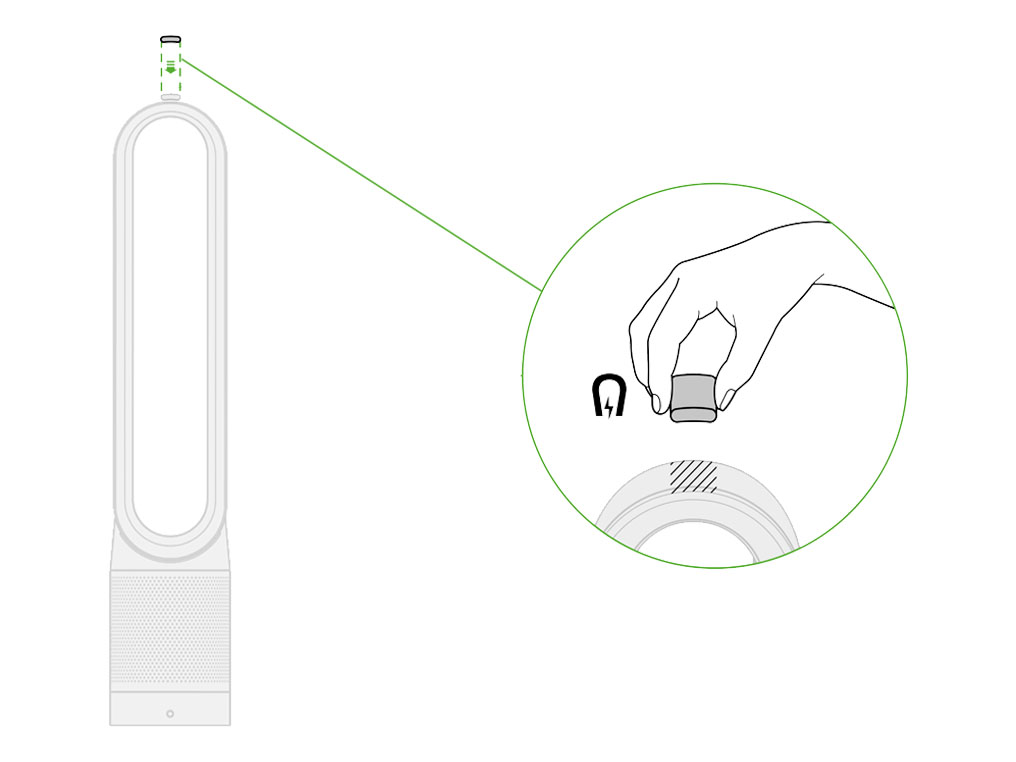
Trovare numero di serie dell’apparecchio
Il numero di serie e le informazioni sul WiFi si trovano:
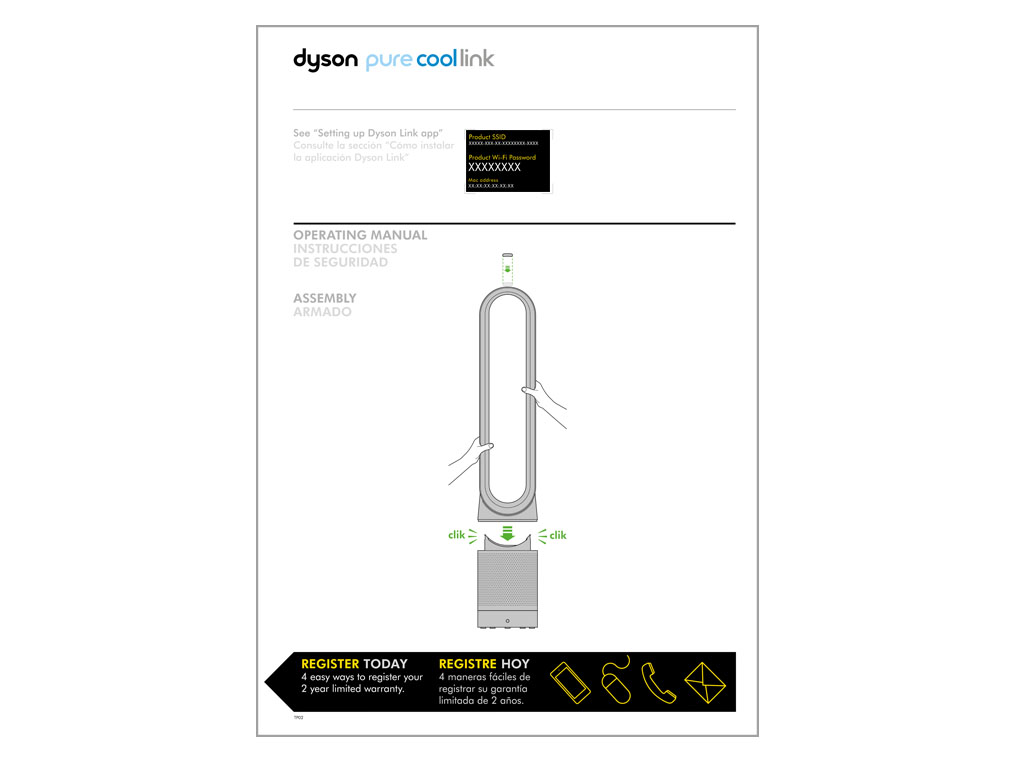
Su un adesivo rimovibile nella parte anteriore del purificatore.
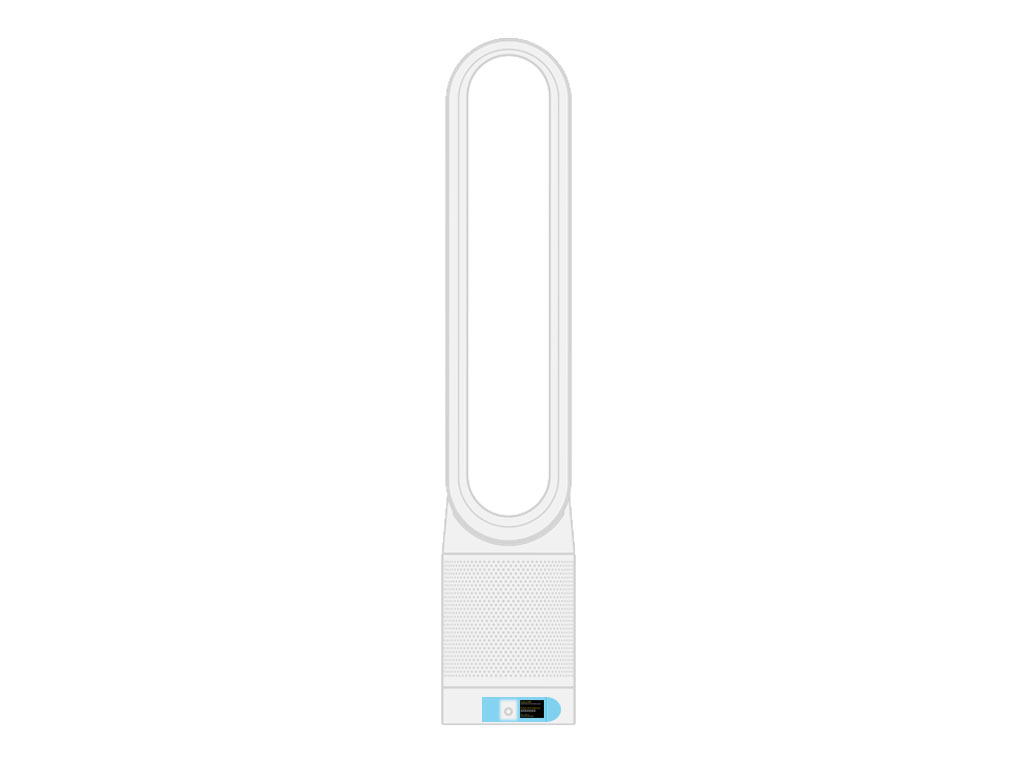
Sul purificatore, al di sotto del filtro.
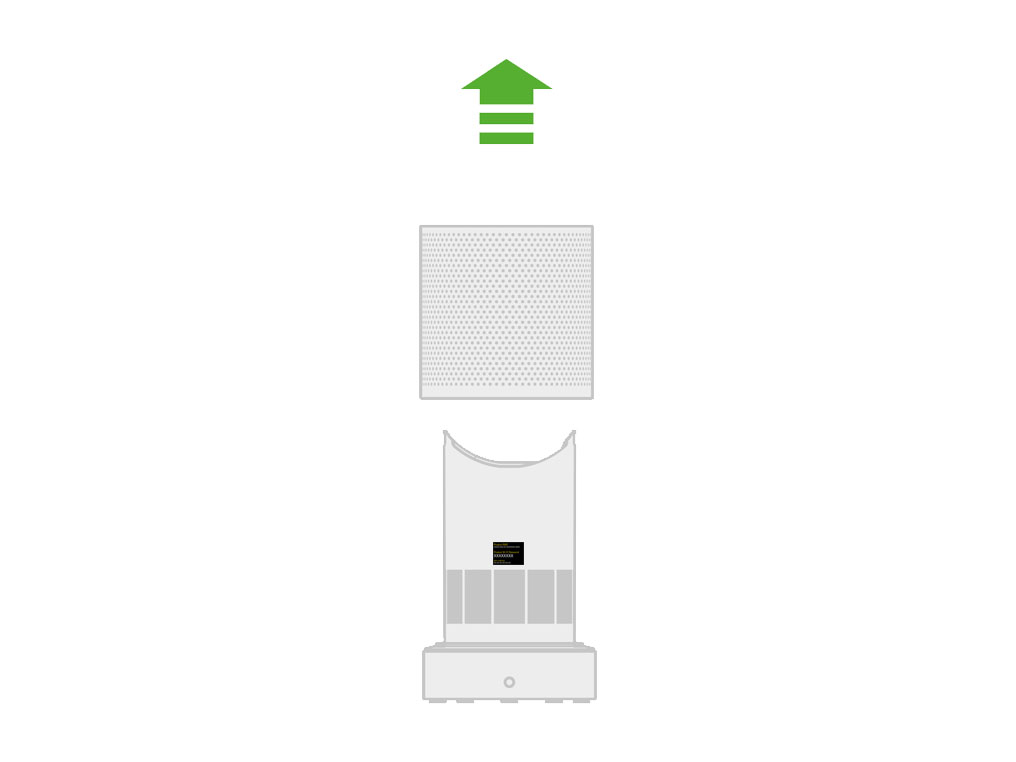
Modalità notturna
The Night mode will dim the display and run quietly, making it ideal for use while sleeping.
When Night mode is enabled (indicated by an illuminated half moon symbol in the top right corner of the display), the display will dim and after 5 seconds will fade to off. The half moon symbol remains illuminated.
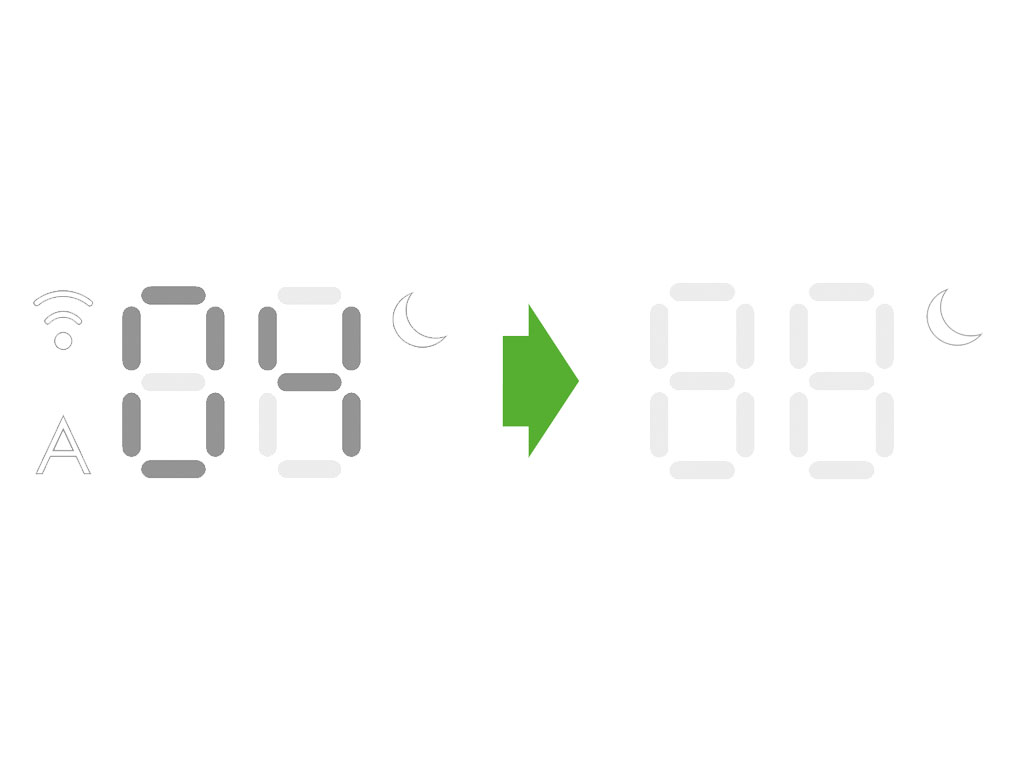
In modalità manuale, la potenza si riduce al livello 4. Quando si attiva la modalità notturna, se è già inferiore al livello 4, resterà così. Se lo si desidera, è possibile modificare manualmente questa opzione. Il display si illuminerà brevemente, poi tornerà come prima. In modalità automatica, la potenza si riduce automaticamente.
Ulteriore assistenza
Purificatore ventilatore Dyson Pure Cool Link™















